Page 1
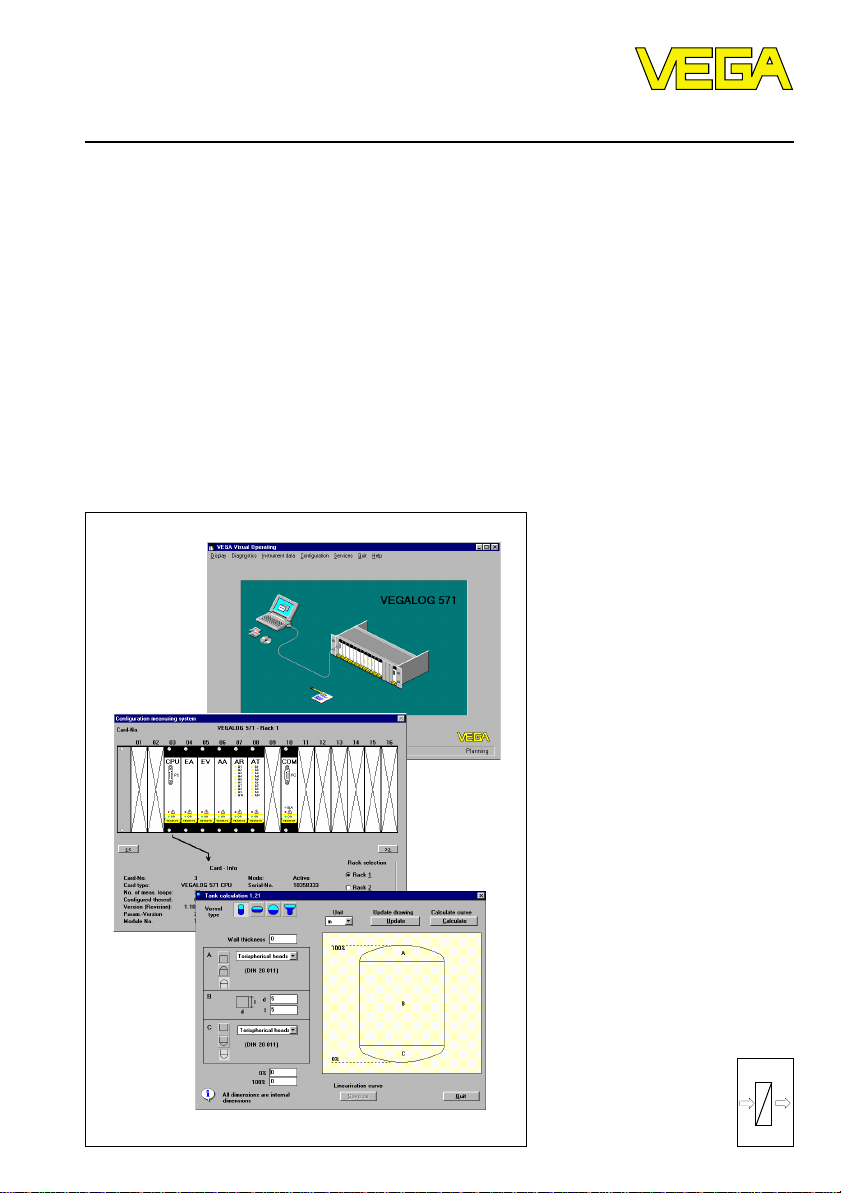
Техника измерения уровня и давления
Руководство по
эксплуатации
VEGA Visual Operating (VVO)
out
in
Page 2
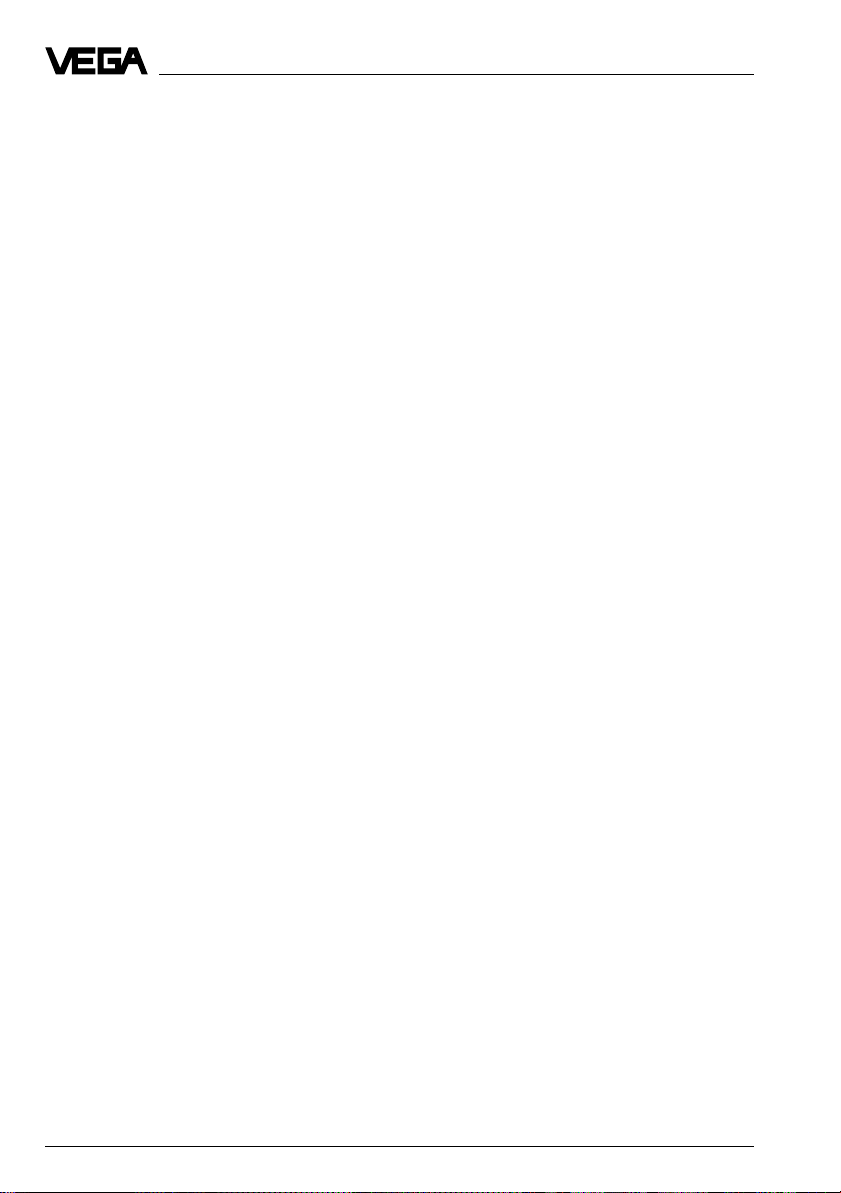
Содержание
1 Описание продукта
1.1 Назначение VEGA Visual Operating .............................. 4
1.2 Системные требования .................................................. 4
2 Инсталляция............................................................................. 5
3 Подключение к прибору
3.1 VVO непосредственно к датчику ................................. 6
3.2 VVO к проводу 4…20 мА ................................................ 6
3.3 VVO к проводу VBUS ....................................................... 6
3.4 VVO к CPU-карте VEGALOG ........................................ 7
3.5 VVO к устройству формирования сигнала ................. 7
3.6 VVO к VEGACOM .............................................................. 7
4 Запуск VVO ................................................................................. 8
5 Запуск в работу преобразователя давления
VEGABAR 20
5.1 Конфигурирование датчика ........................................ 12
5.2 Параметрирование датчика ........................................ 13
Содержание
6 Запуск в работу ультразвукового датчика
VEGASON 52K
6.1 Конфигурирование датчика ........................................ 14
6.2 Параметрирование датчика ........................................ 15
7 Запуск в работу радарного VBUS-датчика
VEGAPULS 81F
7.1 Конфигурирование датчика ........................................ 16
7.2 Параметрирование датчика ........................................ 17
2 VEGA Visual Operating
Page 3
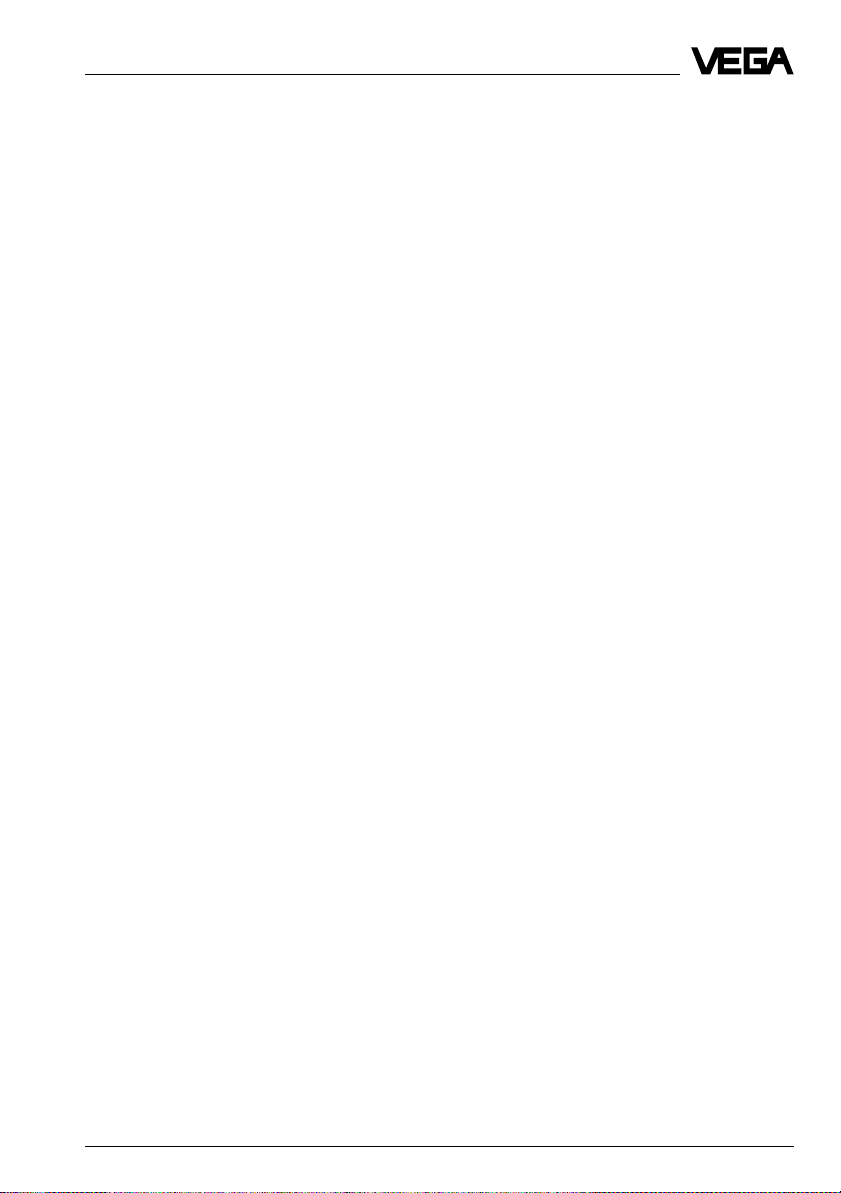
Содержание
8 Запуск в работу емкостного измерительного
зонда EK
8.1 Конфигурирование датчика ........................................ 22
8.2 Параметрирование датчика ........................................ 23
9 Запуск в работу устройства формирования сигнала
VEGAMET 614
9.1 Конфигурирование измерительной системы ........... 24
9.2 Создание нового места измерения ............................ 26
9.3 Изменение места измерения ...................................... 28
9.4 Удаление места измерения......................................... 29
9.5 Конфигурирование места измерения ........................ 30
10 Настройка комбинации точек измерения
с VEGAMET 515V...................................................................... 37
11 Запуск в работу центра формирования сигнала
VEGAL OG .................................................................................. 43
12 Общие функции VVO
12.1 Язык ................................................................................. 45
12.2 Уровень доступа пользователя ................................. 45
12.3 Изменение стандартного интерфейса ...................... 46
12.4 Предварительная настройка программы .................. 47
12.5 Банк данных ................................................................... 48
12.6 Пе ча ть ............................................................................. 53
12.7 Уровень пользователя ................................................. 54
12.8 Соединение ..................................................................... 55
12.9 Индикация измеряемых значений .............................. 56
12.10 Состояние прибора ....................................................... 57
12.11 Имитация......................................................................... 58
13 VVO - Viewer (VVO - просмотр) ............................................ 59
14 Вспомогательная программа расчета резервуара ..... 60
15 Панель меню VVO ................................................................... 62
VEGA Visual Operating 3
Page 4
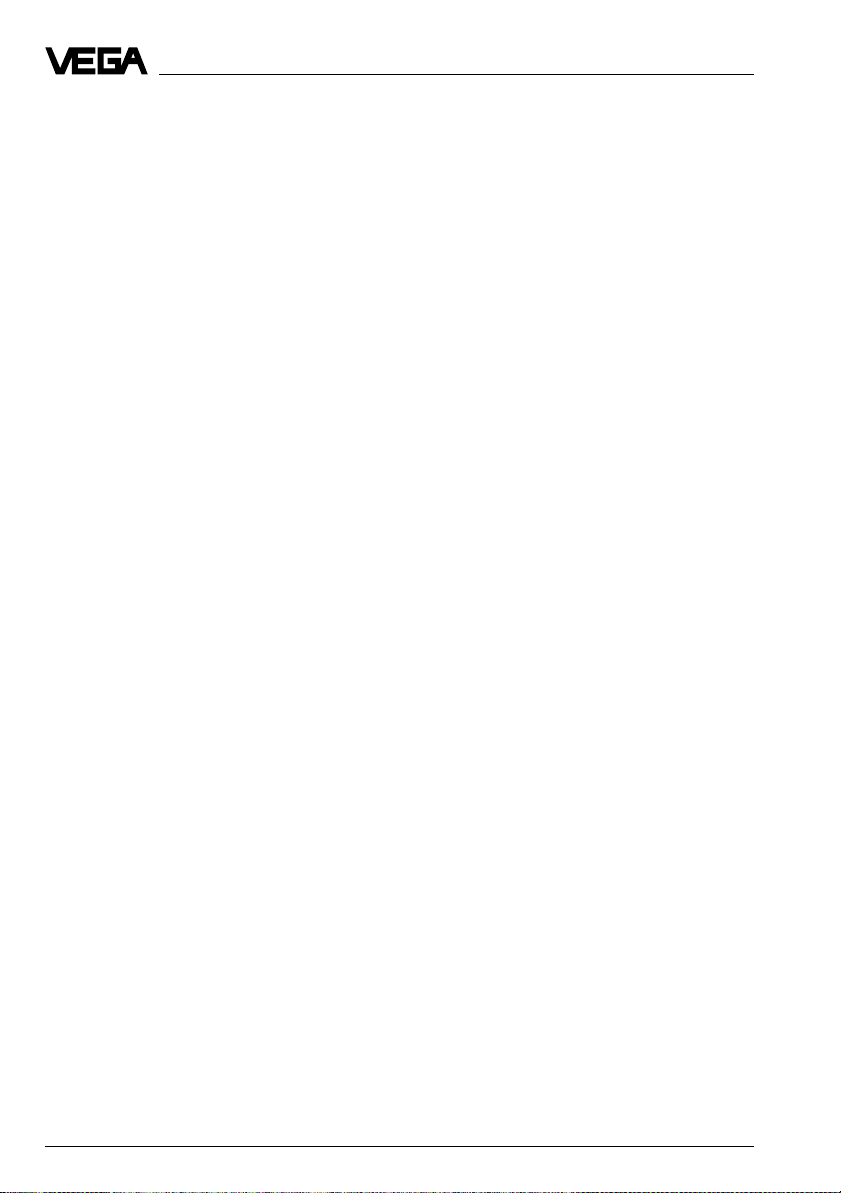
1 Описание продукта
Описание продукта
1.1 Назначение VEGA Visual
Operating
Математическое обеспечение VEGA Visual
Operating (VVO) служит для простого и
удобного обслуживания приборов VEGA. С
VVO могут обслуживаться следующие
приборы VEGA:
- VEGALOG 571 (центр формирования
сигнала)
- VEGACOM 557
- устройства формирования сигнала се-
рии 500 (VEGAMET 513…515)
- устройства формирования сигнала
VEGAMET 614 и 614V
- все способные к коммуникации датчики
VEGA
- все HART®-способные датчики VEGA.
Соединение ПЭВМ с приборами VEGALOG
и VEGACOM производится с помощью
интерфейсного кабеля RS232. Для того,
чтобы ПЭВМ соединить непосредственно
с датчиками или устройством формирования сигнала, используется интерфейсный
преобразователь VEGACONNECT 2. Кроме
того, можно подключить ПЭВМ через
VEGACONNECT 2 к сигнальному проводу
4…20 мА или сигнальному проводу VBUS
способных к коммуникации датчиков с
раздельным формированием сигналов.
При более старых вариантах VVO (< 2.20)
может использоваться только более старый интерфейсный преобразователь
VEGACONNECT.
Рабочие параметры присоединенных приборов могут быть записаны на жесткий
диск ПЭВМ, на дискеты или другие обычные запоминающие устройства.
Вспомогательная программа VVO-Viewer
может запускаться независимо от VVO.
Она служит для быстрого просмотра банка данных и не позволяет менять банк
данных, созданный VVO. VVO-Viewer при
установке VVO устанавливается автоматически.
С помощью вспомогательной программы
расчета резервуара могут рассчитываться линеаризированные кривые различных
форм резервуаров. Программа расчета
резервуара устанавливается автоматически при установке VVO.
1.2 Системные требования
- IBM-совместима ПЭВМ со свободным
стандартным портом (для подключения
интерфейсного кабеля RS232 или интерфейсного преобразователя
VEGACONNECT 2)
- рекомендуется ПЭВМ с процессором
Pentium с тактовой частотой 100 МГц
- рабочая память: 16МВ
- операционная система: Windows 95.
4 VEGA Visual Operating
Page 5

Инсталляция
2 Инсталляция
Важные указания!
Используйте исключительно желтые
дискеты VEGA. Только так Вы можете
быть уверены, что Вы устанавливаете
оригинал математического обеспечения!
Для того чтобы установить математическое обеспечение, приборы VEGA не должны быть подключены. Windows 95 должен
быть запущен. Нажмите на кнопку start на
панели меню Windows, укажите на
Settings и затем нажмите на Control
panel.
Дважды щелкните в окошке “Control panel”
на Add/Remove Programs и затем на
Install. Затем следуйте указаниям на мониторе.
Когда появляется это окно, нажмите на
желаемый язык и подтвердите установку
нажатием на OK.
Этот порт можно менять также в любое
время после установки.
Подтвердите после окончания установки
это сообщение нажатием на OK.
Инсталлированная программа VVO на стартовой панели получила обозначение VEGA
со стартовыми символами Tank Calcula-
tion, VEGA Visual Operating и VVO-Viewer.
Закройте это окно.
Язык можно менять также в любое время
после установки.
Здесь нажмите на стандартный интерфейс, к которому Вы подключили интерфейсный кабель RS232 или VEGACONNECT 2 и подтвердите установку, нажав
OK.
VEGA Visual Operating 5
Page 6
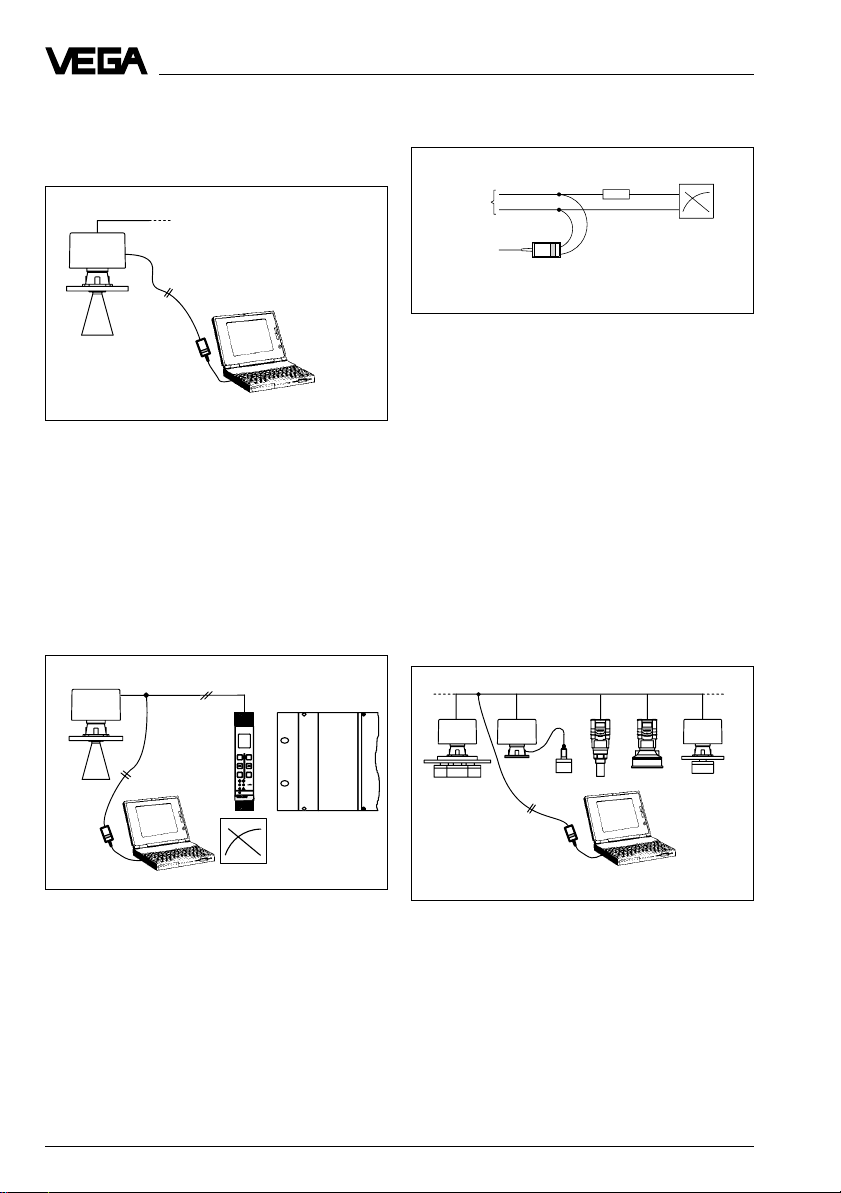
3 Подключение к прибору
3.1 VVO непосредственно к
датчику
к датчику
+
-
VEGACONNECT
2
Подключение к прибору
R = 100 Ом
VEGACONNECT
2
Для того чтобы ПЭВМ подключить непосредственно к датчику, нужно между ними
установить адаптер VEGACONNECT 2. На
всех способных к коммуникации VEGAдатчиках имеются гнезда для подключения 2 мм, в которые вставляется двухжильный провод от VEGACONNECT 2.
3.2 VVO к проводу 4…20 мА
%
100
+
-
OK
ESC
CONNECT
2
1
on
514 V
На выход 4…20 мА HART® - способного
датчика накладывается дополнительно
цифровой сигнал. Обратите, пожалуйста,
внимание на внутреннее сопротивление
подключенного устройства формирования
сигнала. Если оно <100 Ом (например, у
индикаторного прибора), то из-за этого
ослабляется цифровой сигнал. В этом
случае следует включить в провод 4…20
мА сопротивление R = 100 Ом.
У аналоговых входов DCS-систем это
сопротивление в общем > 100 Ом, так что
ослабление сигнала не происходит.
3.3 VVO к шине VBUS
VEGACONNECT
2
Возможность подключения имеется через
VEGACONNECT 2 при HART® - способных
датчиках к проводу 4…20 мА. Не играет
никакой роли, подается ли электропитание датчика отдельно или через провод
Если несколько датчиков соединены шиной BUS, то можно подключить
VEGACONNECT 2 к BUS-шине, для того
чтобы настроить все датчики.
4…20 мА.
6 VEGA Visual Operating
Page 7
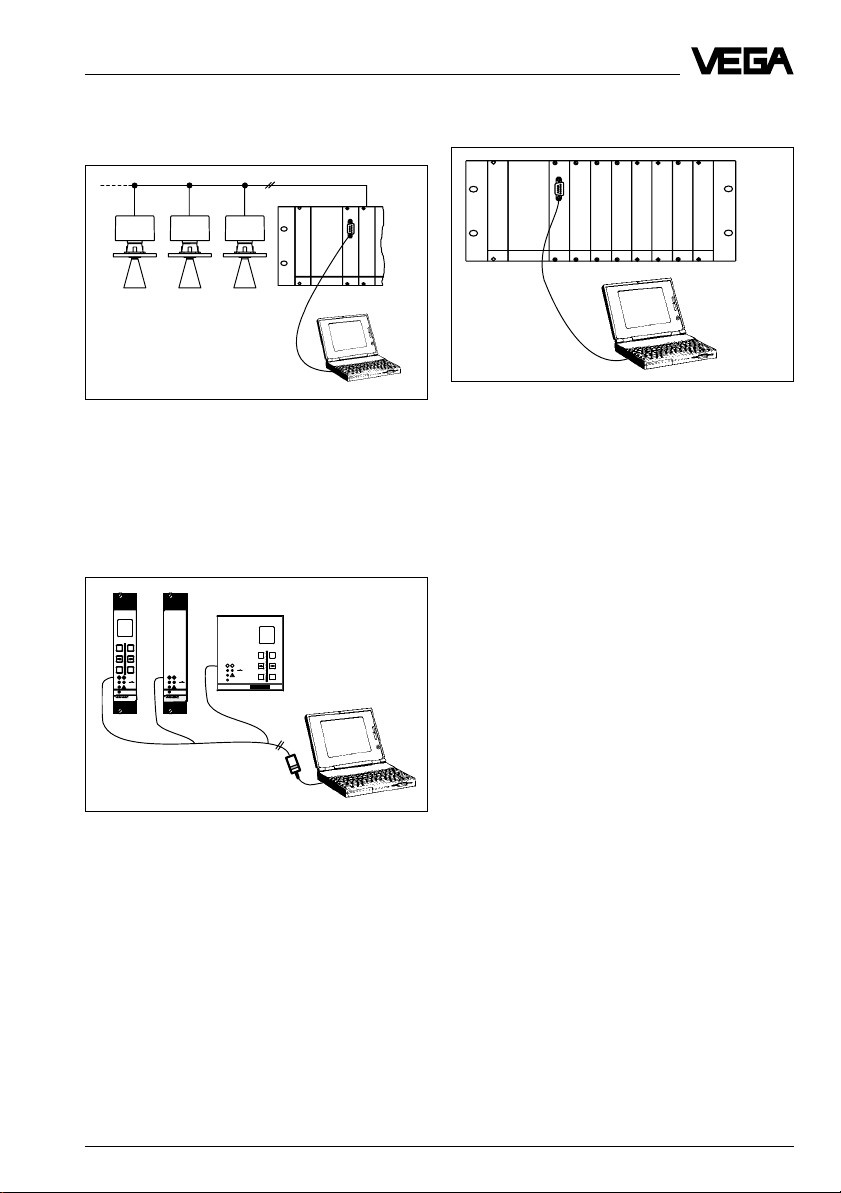
Подключение к прибору
3.4 VVO к CPU - карте VEGALOG
RS 232
ПЭВМ подключается через кабель RS232
к CPU-карте VEGALOG 571. В этом случае
VEGACONNECT 2 не требуется.
3.5 VVO к устройству
формирования сигнала
%
100
+
-
OK
ESC
CONNECT
CONNECT
2
2
1
1
on
on
514 V
514 V
VEGAMET 614
%
100
+
-
CONNECT
21
ESC
OK
on
Ser. No.
12345678
3.6 VVO к VEGACOM
RS 232
ПЭВМ подключается через кабель RS232
к разъему D-SUB на передней панели
VEGACOM 557. Также здесь, как и у VEGALOG, не требуется VEGACONNECT 2. При
этом возможен доступ ко всем приборам.
VEGACONNECT 2
Также как у датчиков при подключении к
устройству формирования сигнала нужно
использовать VEGACONNECT 2. Он подключается к гнездам “CONNECT” на передней панели устройства формирования
сигнала.
VEGA Visual Operating 7
Page 8
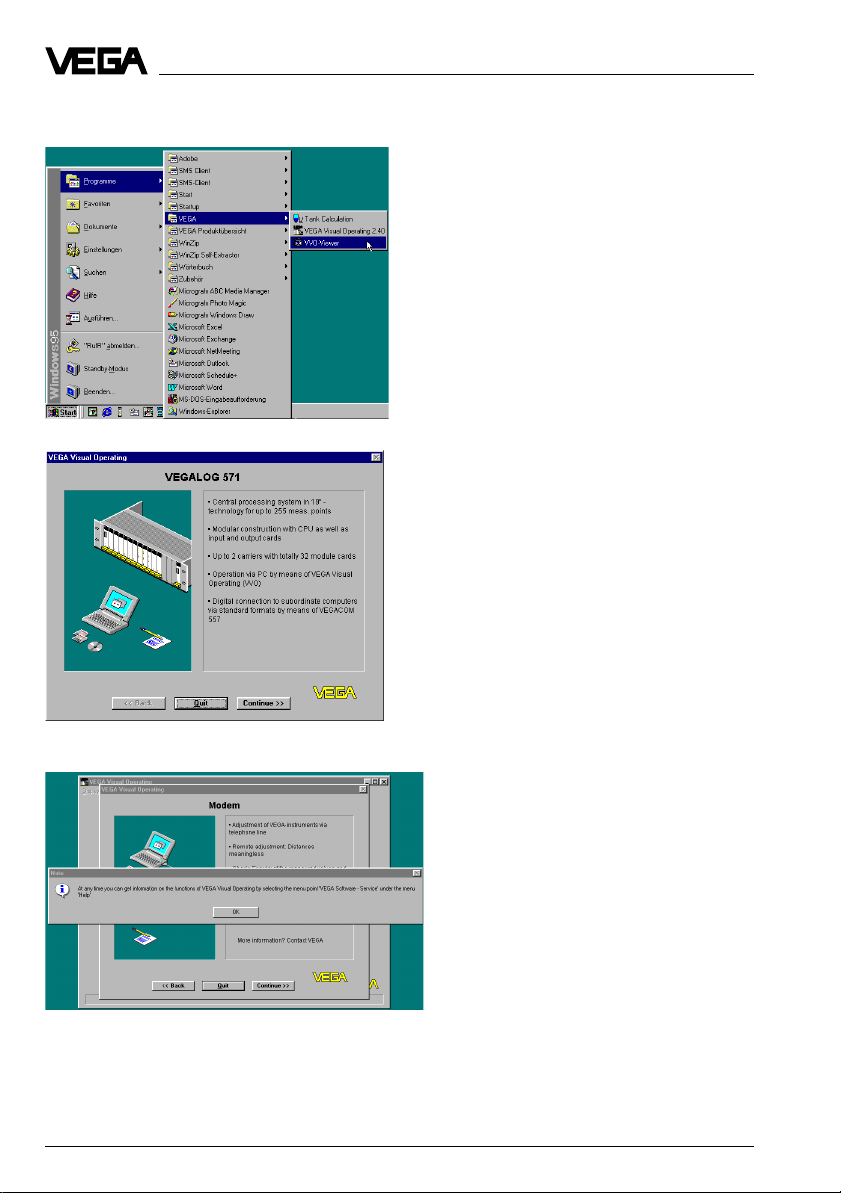
4 Запуск VVO
Запуск VVO
При установке VVO в стартовом окошке
Windows 95 автоматически присваиваются стартовые символы Tank Calculation, и
VVO-Viewer.
Нажмите для старта VVO на VEGA Visual
Operating.
Перед стартом Вы должны подключить к
ПЭВМ VEGA-приборы (как описано в
главе 3).
Если VVO запускается в первый раз, на
этом месте появляется короткая информация, которая информирует о важнейших
возможностях использования VVO. Информация состоит из нескольких графиков с
короткими пояснениями.
Нажатием на Continue вызывается следующий информационный график.
Нажмите на Quit для того чтобы закончить информационный показ и продолжить процесс запуска. Вы можете
закончить информационный показ на
любом графике кроме последнего.
При следующем запуске программы
информационный показ больше не
появляется. Если Вы позже захотите
посмотреть информационный показ, то
Вы должны при запущенном VVO выбрать во вспомогательном меню пункт
VEGA Software-Service.
8 VEGA Visual Operating
Page 9
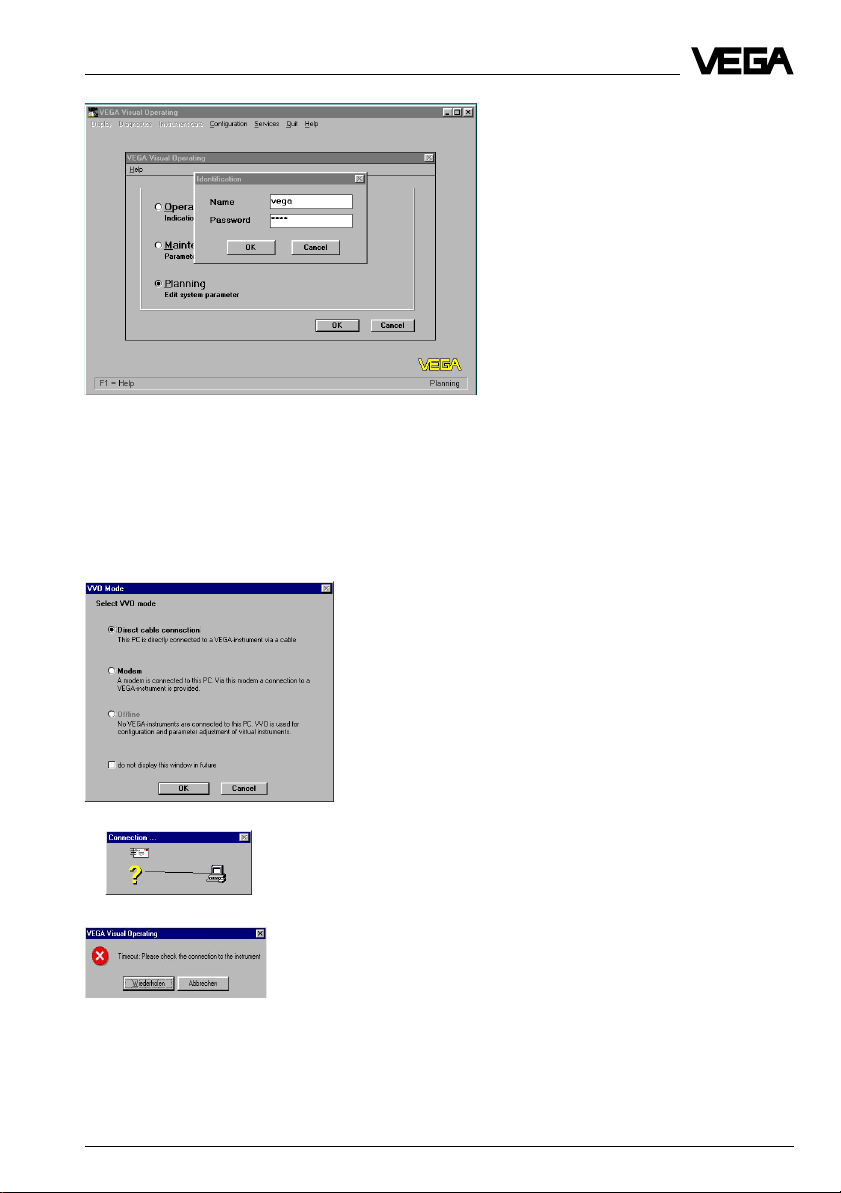
Запуск VVO
В VVO имеются три различных уровня пользования. На уровне Operator
Вы не можете производить никакие
изменения в подключенных приборах. Но конечно возможно наблюдение и контроль. На уровне Mainte-
nance (техническое обслуживание)
невозможна конфигурация места
измерения. Другие функции, как
например, регулировка или задание
линеаризированной кривой являются
возможными. На уровне проектирования доступны все функции кроме
сервисной регулировки. В этом руководстве всё время исходят из того,
что Вы находитесь на уровне проек-
тирования. И так нажмите Planning и затем OK. На уровне оператора не запрашивается никаких сведений о пользователе. На уровне технического обслуживания запрашивается только имя пользователя. На уровне проектирования нужно дополнительно указать пароль. Первоначальными именем и паролем является
слово “VEGA”. Позже (при запущенном VVO) пароль может быть изменен. Также
возможно отменить запрос пароля. Нажмите на OK, после того как Вы указали
имя и пароль.
Выберите Direct cable connection (работа с помощью модема описана в руководстве “Параметрирование на расстоянии”).
Это окно показывает Вам, что происходит соединение VVO с
подключенными приборами.
Если появляется это сообщение, это может быть вызвано следующими ошибками:
- Ошибка 1: Интерфейсный кабель или VEGACONNECT 2 не
подключены
- Ошибка 2: Интерфейсный кабель или VEGACONNECT 2 подключены не к тем стандартным интерфейсам
- Ошибка 3: Вы установили более старую версию VVO (< 2.20).
Используйте более старый преобразователь VEGACONNECT.
Исправьте, если возможно, ошибку немедленно и нажмите
Repeat. Если Вы ошибку не можете устранить немедленно,
нажмите на Cancel и завершите VVO. Когда ошибка будет устранена, заново запустите VVO.
VEGA Visual Operating 9
Page 10
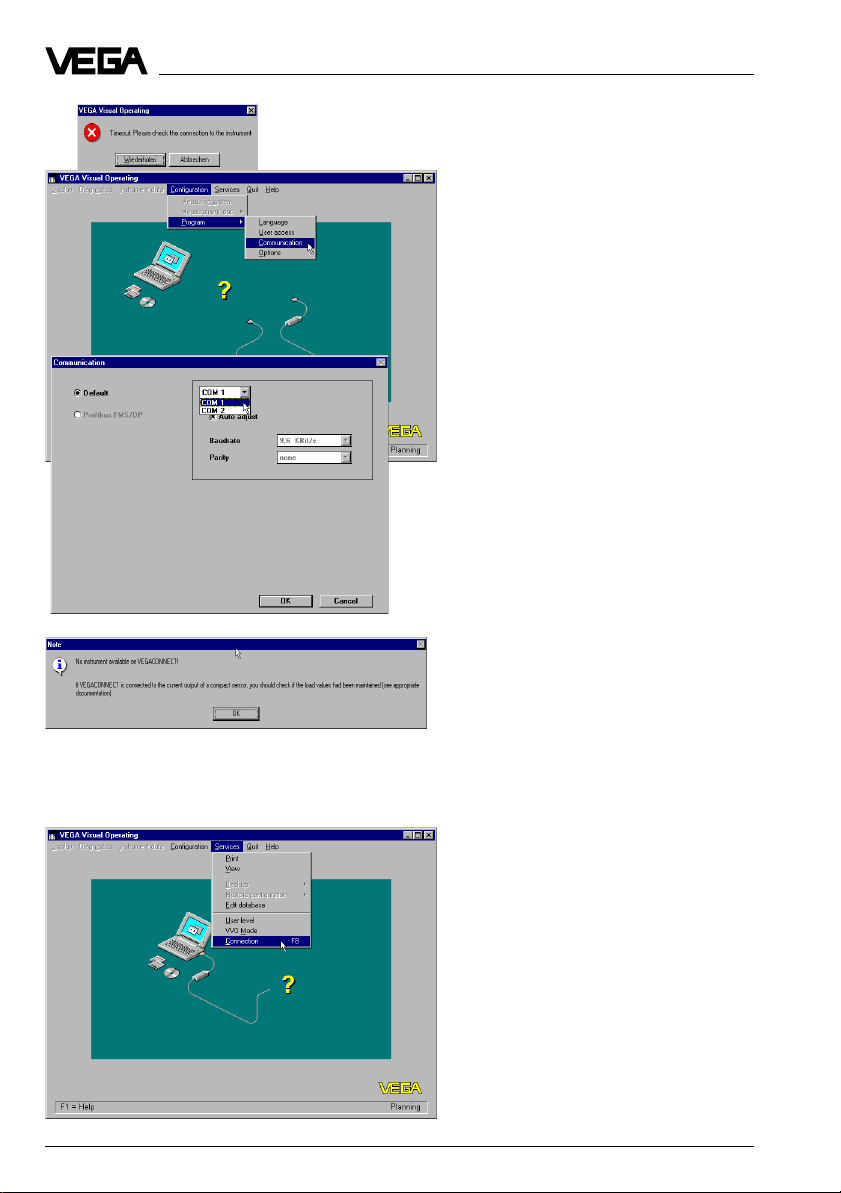
Для того чтобы устранить ошибку 2
(интерфейсный кабель или VEGACONNECT 2 подключены не к тем
стандартным интерфейсам), Вы
можете интерфейсный кабель или
VEGACONNECT 2 подключить к
другому порту компьютера. Однако
проще, если Вы измените выбор
используемых интерфейсов. Для
этого нажмите на Cancel. В новом
появившемся окне нажмите в панели
меню на Configuration, укажите на
Program затем нажмите на
Communication.
Выберите здесь какой-либо другой, а
не установленный интерфейс и подтвердите, нажав ОК. VVO попытается заново осуществить соединение с
подключенным прибором.
Запуск VVO
Это указание показывает, что хотя
VEGACONNECT 2 подключен, однако
никакой другой VEGA-прибор не найден VVO. Нажмите на ОК. Проконтролируйте, подсоединен ли VEGACONNECT 2 к гнездам и включен ли подключенный прибор.
Если Вы устранили имеющуюся
ошибку, Вы можете заново попробовать, осуществить соединение между VVO и подключенным прибором.
Нажмите в панели меню на Services,
затем на Connection (или нажмите
функциональную кнопку F8). VVO
попытается заново осуществить
соединение.
10 VEGA Visual Operating
Page 11
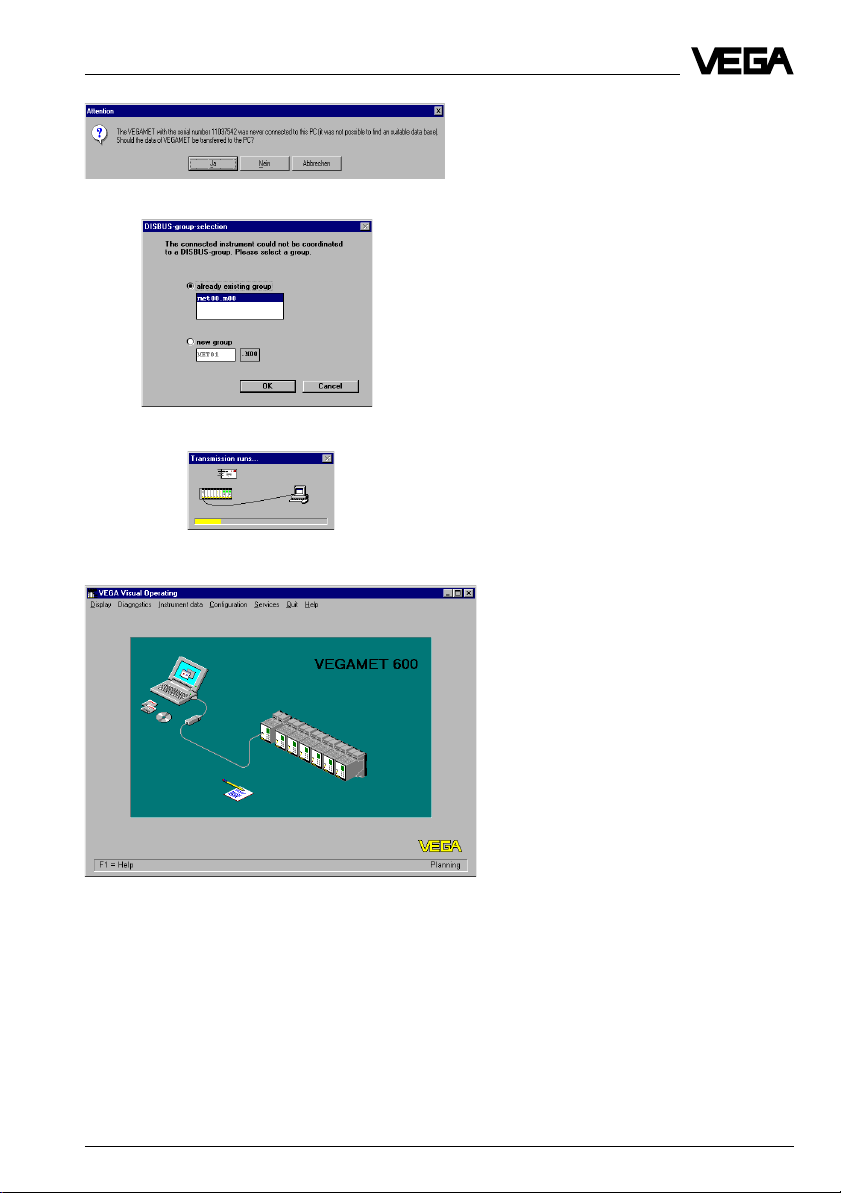
Запуск VVO
Каждый раз, когда Вы при запуске VVO
или соединении подключаете прибор в
первый раз к ПЭВМ с VVO, появляется это
сообщение. Нажмите на Ye s .
Возможно у Вас несколько устройств
формирования сигнала в одной измерительной системе. Данные этих приборов
могут быть собраны в группу (называемую
здесь “DISBUS-group”) и сохранены (в
директории C/VEGA/VVO/Data). Если к ним
подключается новый прибор, Вы можете
решить, будет ли он входить в существующую группу (“already existing group”) или
должна быть создана новая группа (“new
group”). Это “new ” в данном примере имеет имя “MET02.M00”, так как речь идет об
устройстве формирования сигнала VEGAMET. Вы можете эту “группу ” назвать
иначе. Нажмите на ОК и данные подклю-
ченного прибора будут перенесены на
ПЭВМ.
После осуществленного переноса
данных VVO показывает, какой прибор подключен к ПЭВМ или VEGACONNECT 2, в этом примере - устройство формирования сигнала
VEGAMET 614 или 614V.
VEGA Visual Operating 11
Page 12
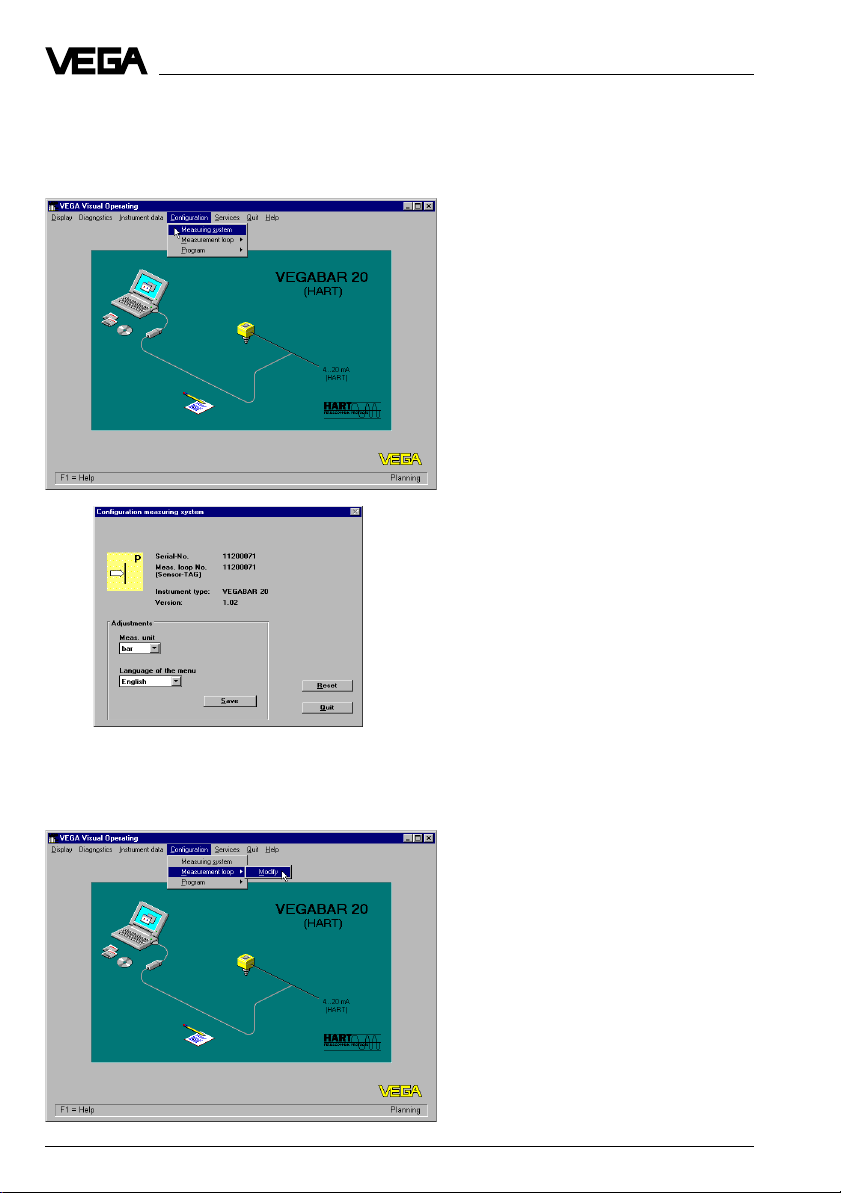
Запуск в работу преобразователя давления VEGABAR 20
5 Запуск в работу преобразователя давления VEGABAR 20
5.1 Конфигурирование датчика
Подключите датчик через VEGACONNECT 2 к ПЭВМ (как описано в
главе “3 Подключение к прибору”).
Затем запустите VVO. Если датчик
подключается при уже запущенном
VVO, нажмите функциональную кнопку F8 на ПЭВМ. После этого Ваш
монитор должен показать такую
картинку. Для того чтобы конфигурировать датчик, нажмите сначала на
Configuration, затем на Measuring
system.
В этом окне Вы можете указать язык
меню VEGABAR (только у VEGABAR с
вариантом электроники “HL”). Из единиц
измерения Вы можете выбрать bar, psi или
kPa. Нажмите на Save, после того как Вы
изменили параметры.
При нажатии на Reset все изменения,
выполненные для VEGABAR (например,
регулировка), возвращаются к заводским
значениям.
С помощью Quit Вы возвращаетесь в окно
VEGA Visual Operating.
Нажмите на Measurement loop, затем на Modify .
12 VEGA Visual Operating
Page 13
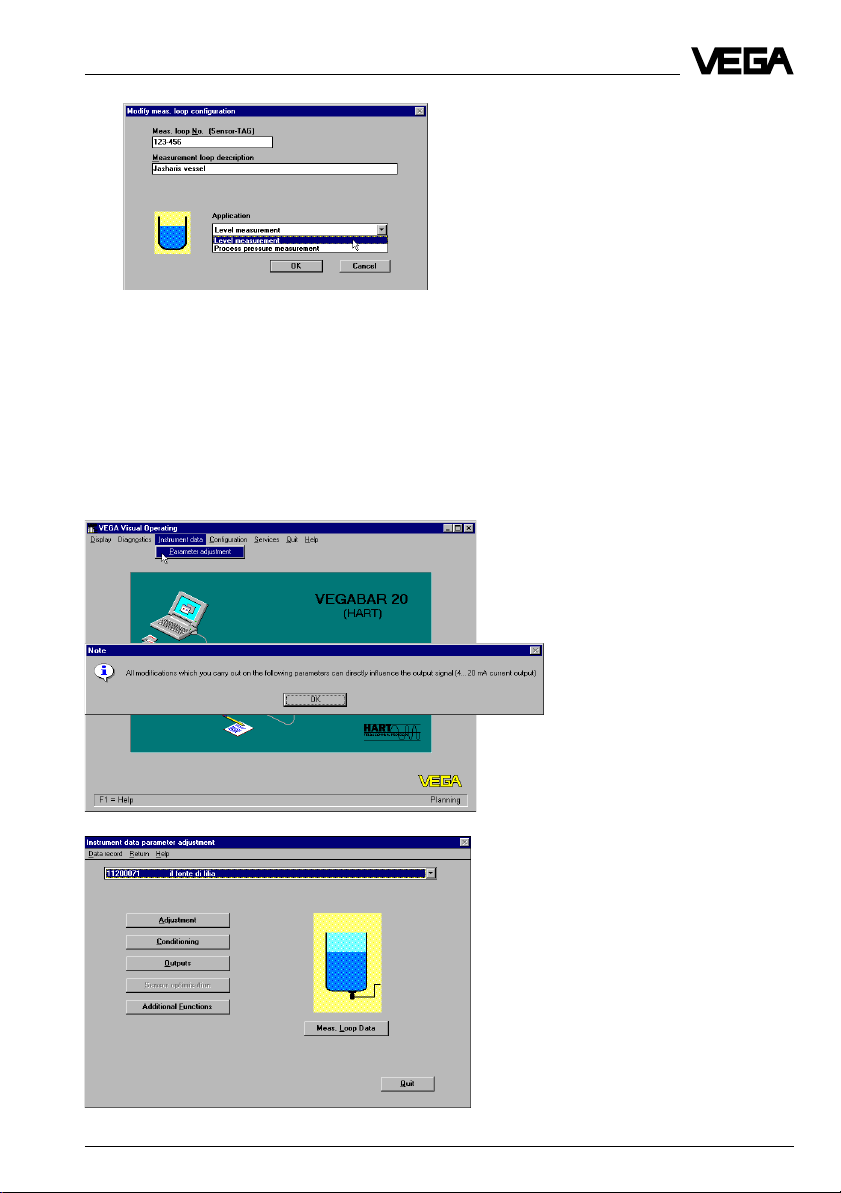
Запуск в работу преобразователя давления VEGABAR 20
Вы можете месту измерения присвоить
другое имя (max. 16 знаков) и дать описание месту измерения. Однозначное обозначение окажется позже полезным, если
Вы обслуживаете с VVO несколько датчиков или мест измерений. Укажите под
“Application”, хотите ли Вы осуществлять
измерение уровня заполнения или давления. Нажав ОК, Вы опять вернетесь в
окно VEGA Visual Operating.
В данном объяснении исходили из того,
что Вы выбрали “Level measurement” (измерение уровня заполнения). При выборе
“Process pressure measure-ment” (измерение давления) обслуживание лишь незначительно отличается от данного описания.
5.2 Параметрирование датчика
Нажмите на Instrument data, затем
на Parameter adjustment.
Подтвердите, нажав ОК.
Из этого окна (“Instrument data para-
meter adjustment”) Вы попадете во все
нижние меню датчика. Лучше всего
осуществляйте параметрирование в
следующей последовательности:
Adjustment, Conditioning, Outputs и
Additional functions. В промежутках
Вы возвращаетесь принудительно
каждый раз в окyо “Instrument data
parameter adjustment”.
При нажатии на Meas. Loop Data Вы
сможете увидеть действительные
данные датчика, а также запомненные min. и max. значения (скользящий
указатель).
VEGA Visual Operating 13
Page 14
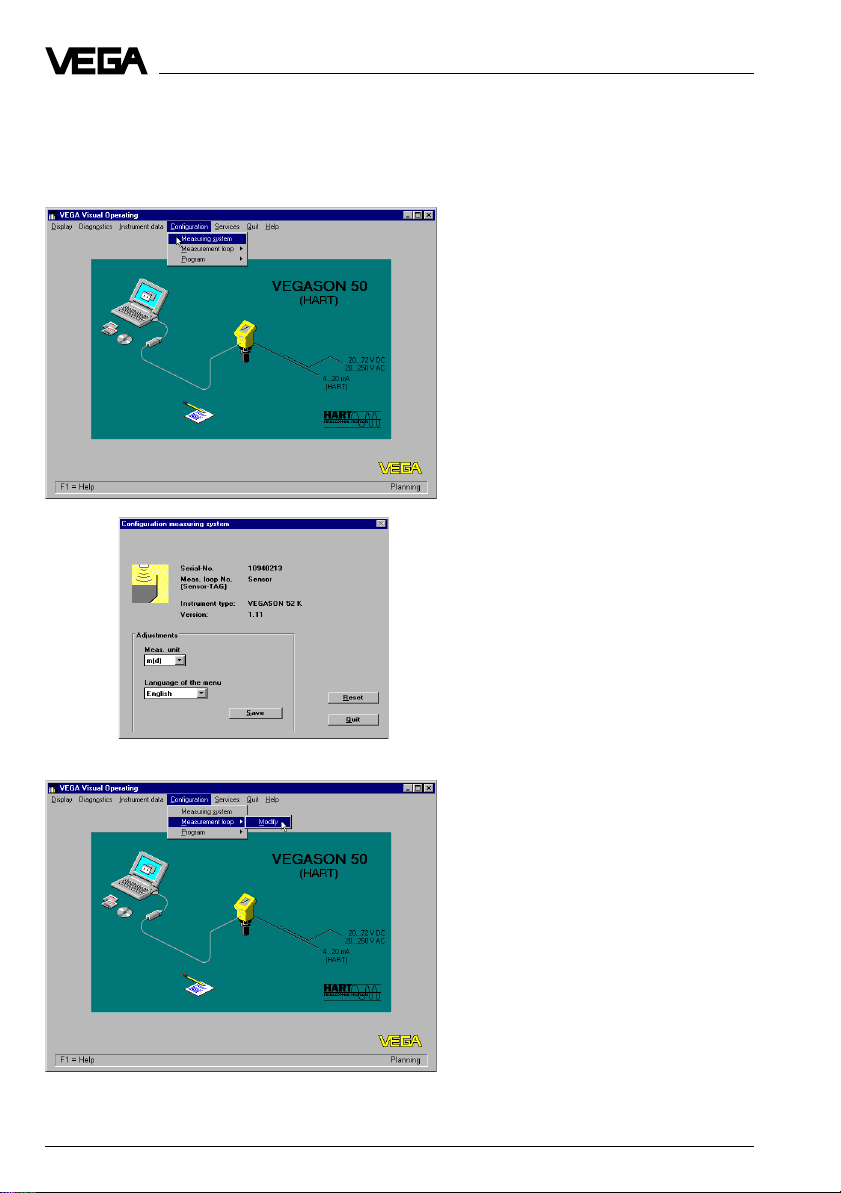
Запуск в работу ультразвукового датчика VEGASON 52K
6 Запуск в работу ультразвукового датчика VEGASON 52K
6.1 Конфигурирование датчика
Стр. 15
Подключите датчик через VEGACONNECT 2 к ПЭВМ (как описано в
главе “3 Подключение к прибору”).
Затем запустите VVO. Если датчик
подключается при уже запущенном
VVO, нажмите функциональную кнопку F8 на ПЭВМ. После этого Ваш
монитор должен показать такую
картинку. Для того чтобы конфигурировать датчик, нажмите сначала на
Configuration, затем на Measuring
system.
В этом окне Вы можете указать язык
меню VEGASON (у MINICOM). Из единиц
измерения Вы можете выбрать bar, psi или
kPa. Нажмите на Save, после того как Вы
изменили параметры. При нажатии на
Reset все изменения, выполненные для
VEGASON (например, регулировка), возвращаются к заводским значениям. С
помощью Quit Вы возвращаетесь в окно
VEGA Visual Operating.
Нажмите на Measurement loop,
затем на Modify.
14 VEGA Visual Operating
Page 15
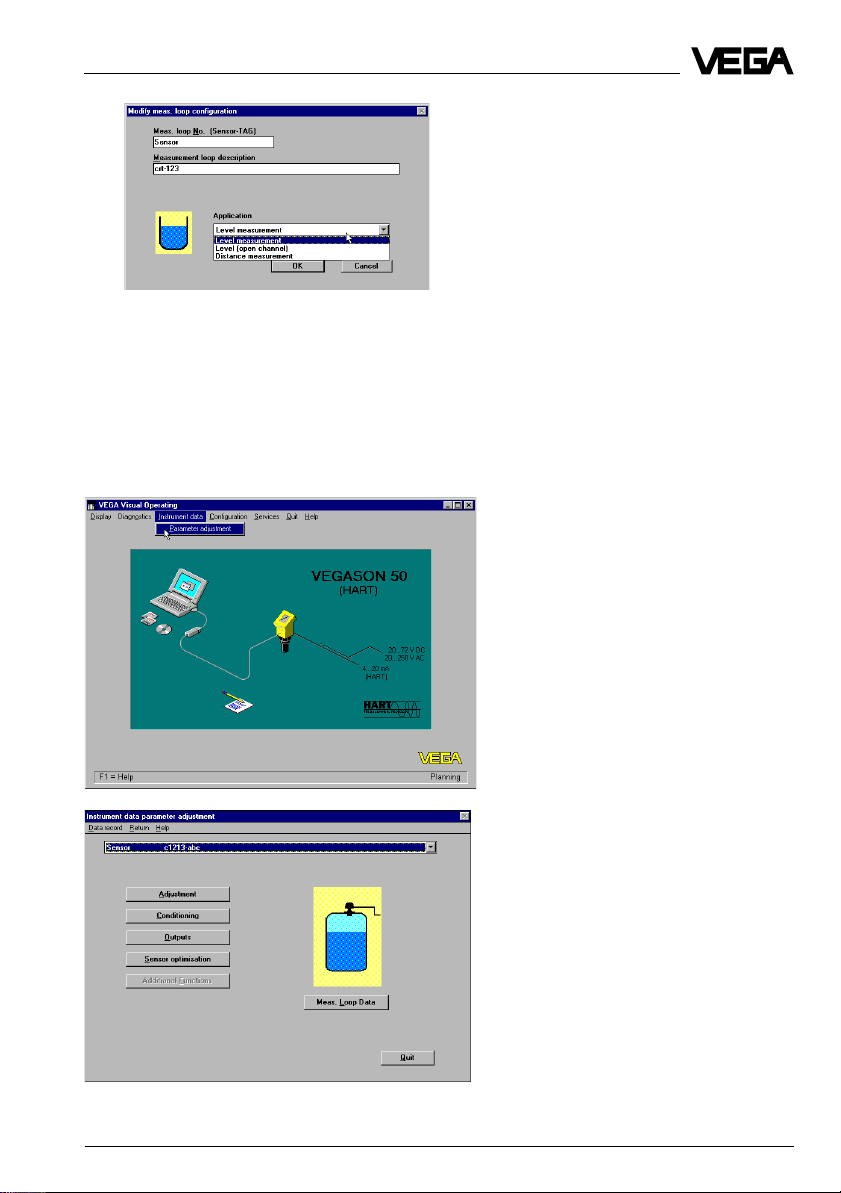
Запуск в работу ультразвукового датчика VEGASON 52K
Вы можете месту измерения присвоить
другое имя (max. 16 знаков) и дать описание месту измерения. Однозначное обозначение окажется позже полезным, если
Вы обслуживаете с VVO несколько датчиков или мест измерений. Укажите под
“Application”, хотите ли Вы осуществлять
измерения уровня заполнения или давления. Нажав ОК, Вы опять вернетесь в
окно VEGA Visual Operating. В данном
объяснении исходили из того, что Вы выбрали “Level measurement” (измерение
уровня заполнения). При выборе “Process
pressure measure-ment” (измерение давления) обслуживание лишь незначительно
отличается от данного описания.
6.2 Параметрирование датчика
Нажмите на Instrument data, затем
на Parameter adjustment.
Из этого окна (“Instrument data
parameter adjustment”) Вы попадете
во все нижние меню датчика. Лучше
всего осуществляйте параметрирование в следующей последовательности: Adjustment, Conditioning,
Outputs и Sensor optimisation.В
промежутках Вы возвращаетесь
принудительно каждый раз в окно
“Instrument data parameter adjustment”.
При нажатии на Meas. Loop Data Вы
сможете увидеть действительные
данные датчика, а также запомненные min. и max. значения (скользя-
щий указатель).
VEGA Visual Operating 15
Page 16
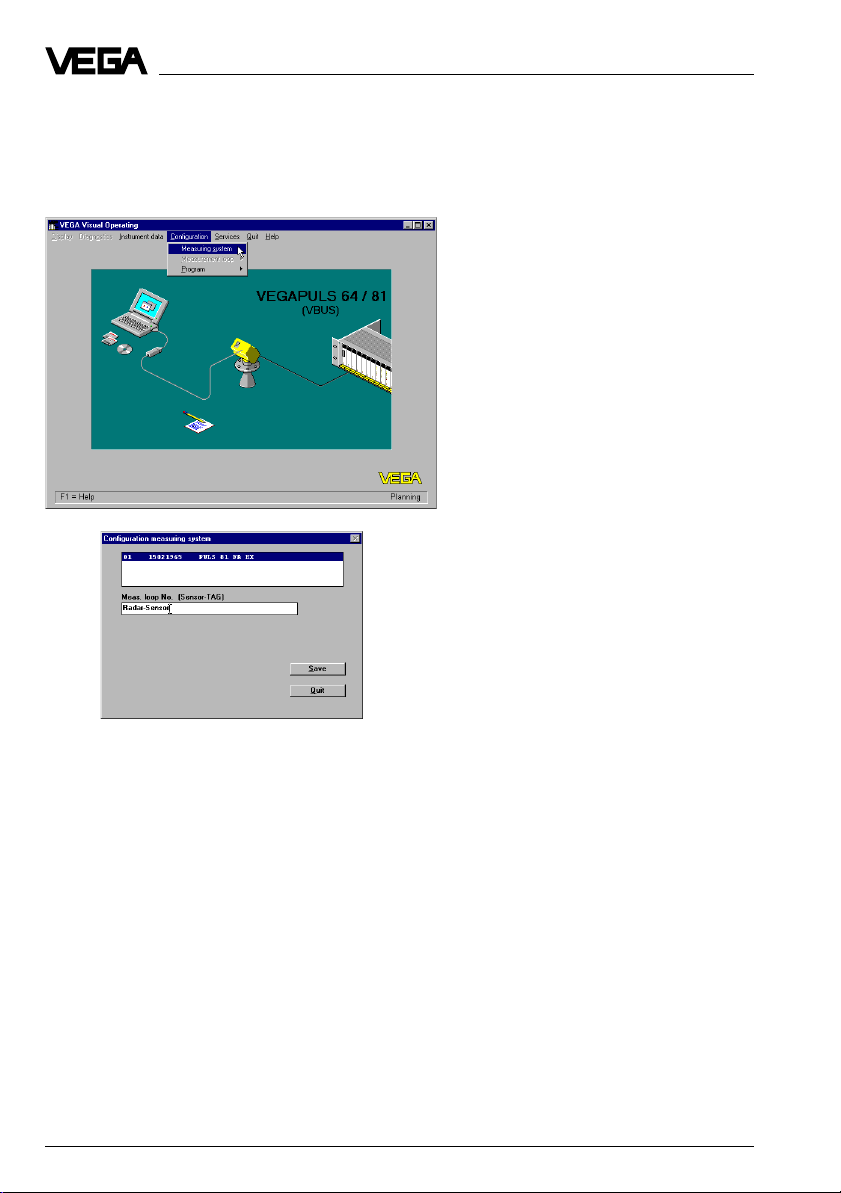
Запуск в работу радарного VBUS - датчика VEGAPULS 81F
7 Запуск в работу радарного VBUS - датчика VEGAPULS 81F
7.1 Конфигурирование датчика
Подключите датчик через VEGACONNECT 2 к ПЭВМ (как описано в
главе “3 Подключение к прибору”).
Затем запустите VVO. Если датчик
подключается при уже запущенном
VVO, нажмите функциональную кнопку F8 на ПЭВМ. После этого Ваш
монитор должен показать такую
картинку (если VEGACONNECT 2
подключен не непосредственно к
датчику, а к проводу VBUS, картинка
выглядит иначе). Для того чтобы
конфигурировать датчик, нажмите
сначала на Configuration, затем на
Measuring system.
В этом окне появятся в текстовом поле
серийный номер и обозначение типа датчика (если VEGACONNECT 2 подключен
не непосредственно к датчику, а к проводу VBUS, в этом поле появятся все датчики, которые подключены к VBUS). Под
текстовым полем находится поле с обозначением места измерения (Sensor-TAG),
которое Вы можете изменять. Нажмите на
Save, после того как Вы изменили параметры. С помощью Quit Вы возвращаетесь в окно VEGA Visual Operating.
16 VEGA Visual Operating
Page 17
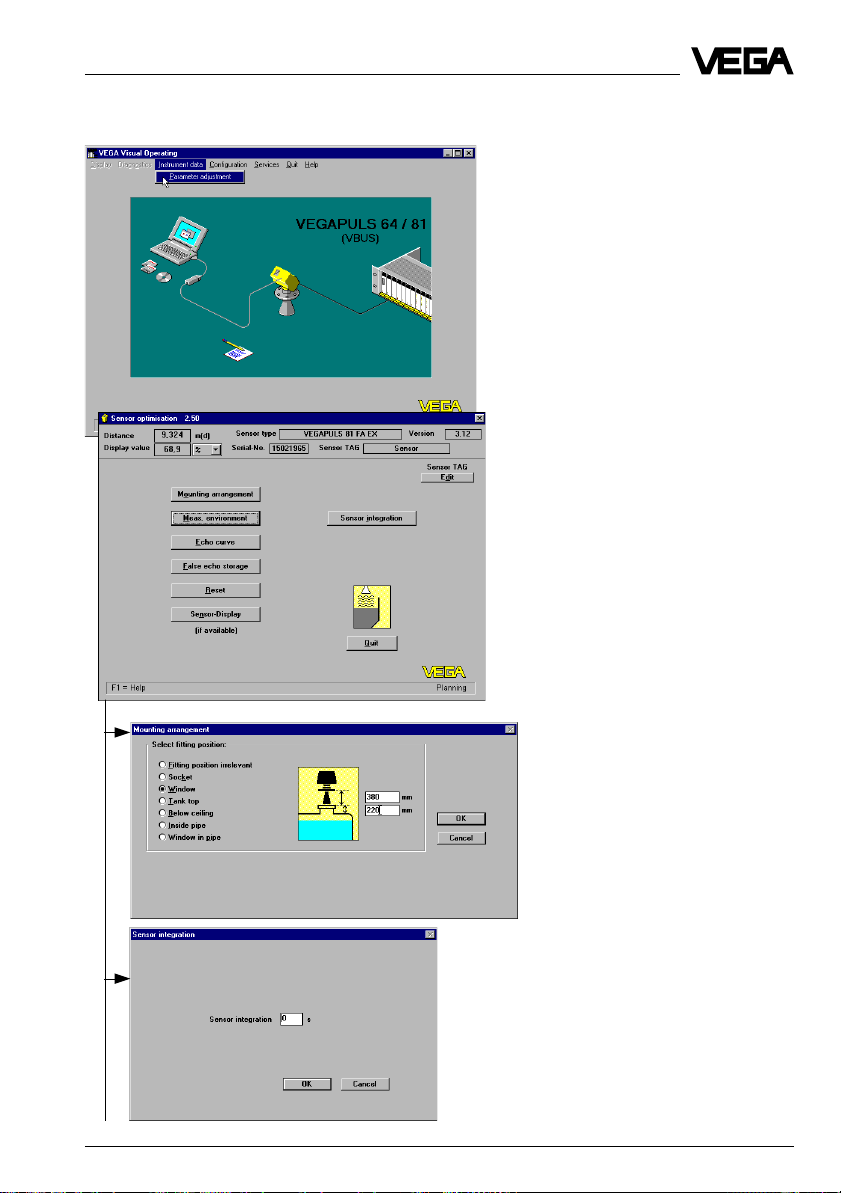
Запуск в работу радарного VBUS - датчика VEGAPULS 81F
7.2 Параметрирование датчика
Нажмите на Instrument data, затем
на Parameter adjustment.
Из окна “Sensor optimisation” Вы
можете осуществлять любые регулировки датчика, которые возможны также непосредственно с
MINICOM на датчике. Далее объясняются функции Mounting
arrangement, Sensor integration ,
Meas. environment, Echo curve и
False echo storage.
С помощью Mounting
arrangement Вы попадете в
окно “Mounting arrangement”.
Нажмите здесь на подходящее
место установки и введите
размеры в соответствующих
полях.
С помощью Sensor integration в окне Вы
попадете в окно “Sensor integration”. Здесь
Вы введете время интегрирования (в секундах). Подтвердите ввод данных, нажав
ОК, затем Вы опять окажетесь в окне
“Sensor optimisation”.
VEGA Visual Operating 17
Page 18
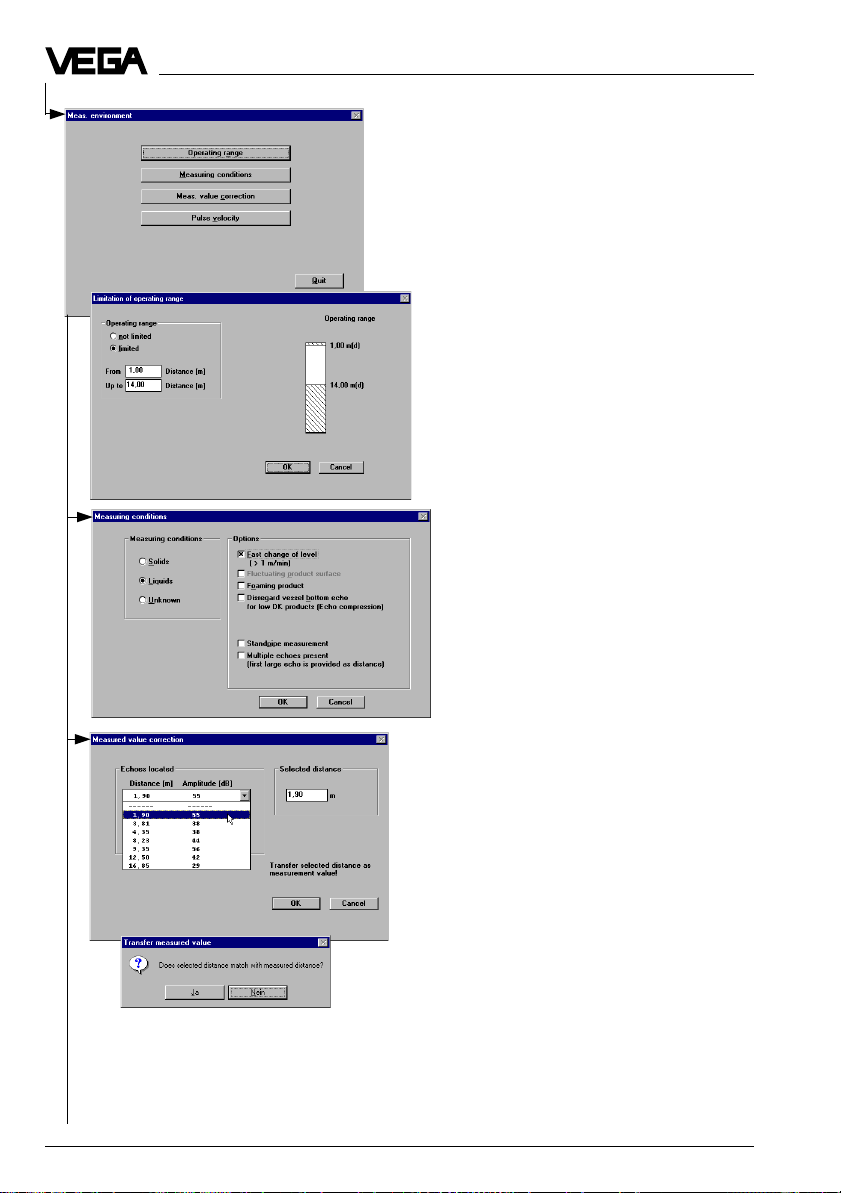
Запуск в работу радарного VBUS - датчика VEGAPULS 81F
Из окна “Meas. environment” Вы можете
попасть в другие окна. Проходите их в
описанной последовательности.
Сначала определите рабочий диапазон
датчика. Нажмите “limited”, если рабочий
диапазон должен быть меньше чем
диапазон измерения датчика и введите
в соответствующих полях min. и max.
дистанцию. С ОК значения запоминаются и одновременно Вы возвращаетесь в
окно “Meas. environment”.
После рабочего диапазона Вы задаете условия измерения. Нажмите
“Solids”(сухое вещество) или
“Liquids”(жидкость) и опции, которые
соответствуют Вашему месту измерения.
При радиолокационном измерении часто
возникает много отраженных эхо, которые не могут быть опознаны электроникой
как полезный сигнал. В этом случае Вы
можете выбирать расстояние и сообщать
датчику, что это является фактическим
расстоянием.
18 VEGA Visual Operating
Page 19
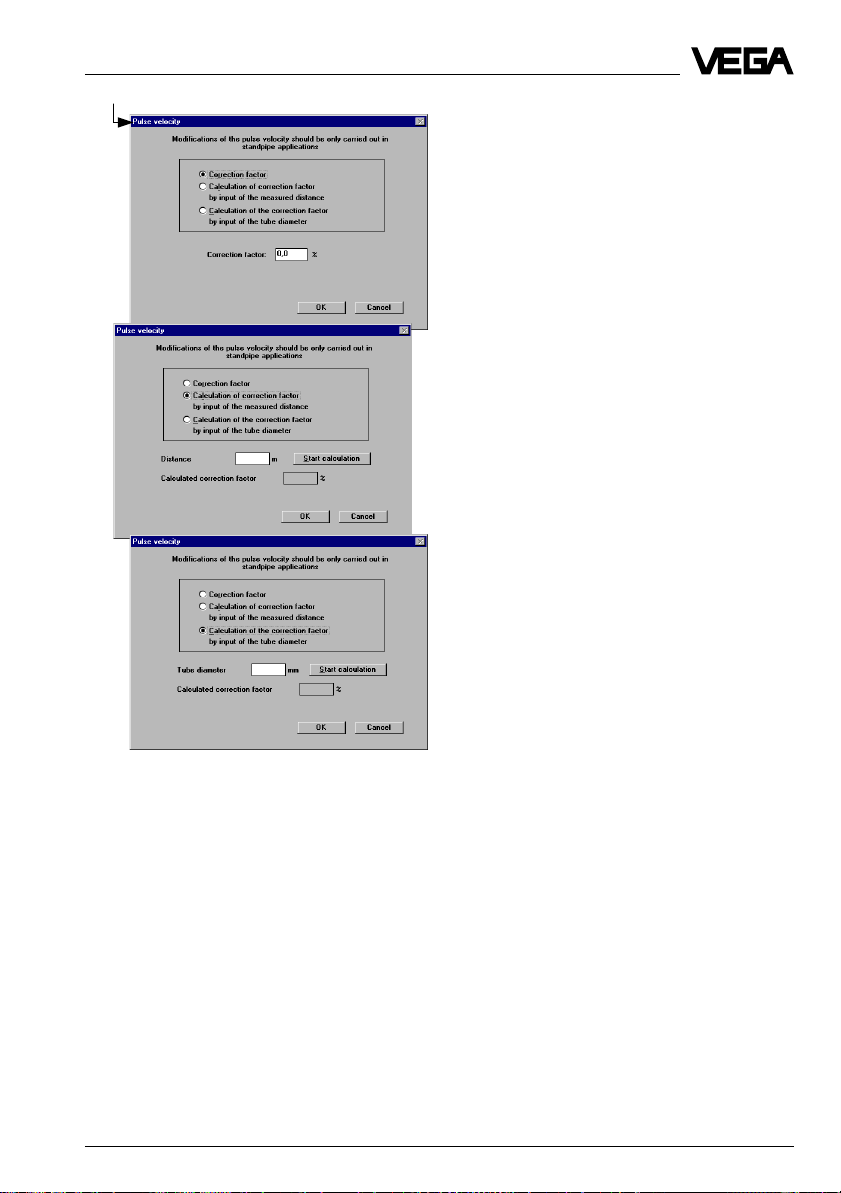
Запуск в работу радарного VBUS - датчика VEGAPULS 81F
Окно “Pulse velocity” может быть выбрано
только тогда, если прежде в окне “Mounting arrangement” как место монтажа было
выбрано “Inside pipe” или “Window in pipe”. В
трубе радарные волны распространяются
с другой скоростью, поэтому измерение
должно быть скорректировано. Для этого
имеются три возможности. Первая возможность - непосредственно ввести фактор корректировки.
Вторая возможность - ввести измеренную
дистанцию. Укажите в соответствующем
поле дистанцию в метрах и нажмите на
Start calculation. Вскоре появится фактор
корректировки. Нажав ОК, Вы можете
вернуться в окно “Meas. environment”.
Третья возможность – ввести диаметр
трубы. Укажите в соответствующем поле
диаметр в мм и нажмите на Start
calculation. Вскоре появится фактор корректировки. Нажав ОК, Вы можете вернуться в окно “Meas. environment”.
VEGA Visual Operating 19
Page 20
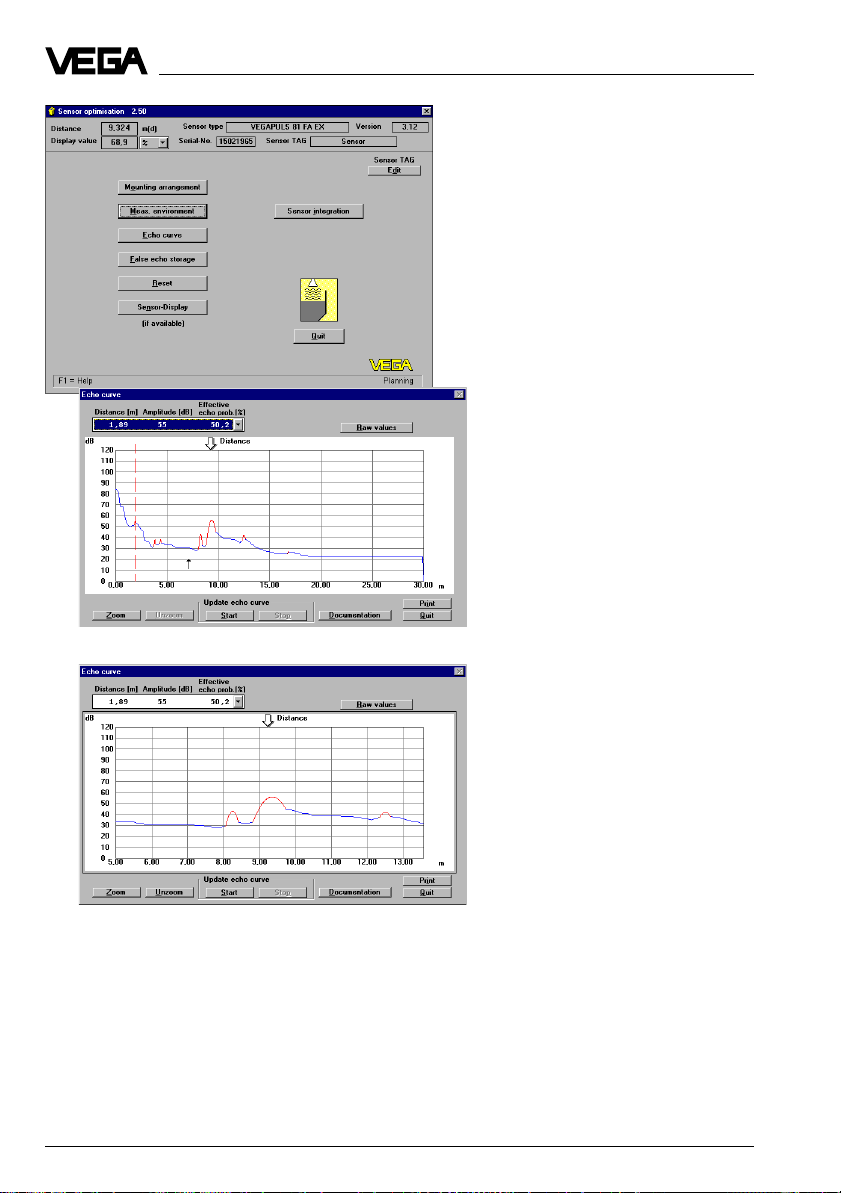
Запуск в работу радарного VBUS - датчика VEGAPULS 81F
Эхо-кривая показывает все отражения радарного сигнала, т.е. не
только эхо заполняемого материала, но также и ложные эхосигналы. Если Вы с помощью
курсора, который здесь имеет
другую форму, чем прежде (….),
нажмете на “top” (вершину) кривой, Вы увидите в текстовом
поле дистанцию эха от датчика
(в м), амплитуду (в дБ) и вероятное значение (в %), соответствует ли данная точка эху заполняе
мого материала.
Если Вы хотите увеличить диапазон эхо-кривой, нажмите на
Zoom. Курсор имеет здесь форму штриховой горизонтальной
линии. Передвиньте эту линию,
нажимая на мышку, за диапазон,
который Вы хотите увеличить.
Для того чтобы вернуться к первоначальной изображенной величине, нажмите на Unzoom.
20 VEGA Visual Operating
Page 21

Запуск в работу радарного VBUS - датчика VEGAPULS 81F
В памяти ложного эхо-сигнала
запоминается, какие эхо вызваны
не заполняемым материалом, а
выступами резервуара и т.д. Вы
можете добавить в память датчика новые ложные эхо-сигналы.
Для этого нажмите Learn false
echoes.
Укажите здесь в соответствующем поле
фактическое расстояние до поверхности
заполняемого материала. Этим Вы сообщаете датчику, что все эхо, кроме введенного, являются ложными эхо-сигналами.
Если Вы нажмете на Update, запомнятся в
дополнение к старым ложным эхо-сигналам также фактические ложные эхосигналы.
Если Вы нажмете на Create new, р анее
запомненные ложные эхо-сигналы сотрутся, и в память запишутся только фактические ложные эхо-сигналы.
VEGA Visual Operating 21
Page 22

Запуск в работу емкостного измерительного зонда ЕК
8 Запуск в работу емкостного измерительного зонда ЕК
8.1 Конфигурирование датчика
Подключите датчик через VEGACONNECT 2 к ПЭВМ (как описано в
главе “3 Подключение к датчику”).
Затем запустите VVO. Если датчик
подключается при уже запущенном
VVO, нажмите функциональную кнопку F8 на ПЭВМ. После этого Ваш
монитор должен показать такую
картинку. Для того чтобы конфигурировать датчик, нажмите сначала на
Configuration, затем на Measuring
system.
В этом окне появятся серийный
номер, номер места измерения
(Sensor-TAG) и обозначение типа
датчика. Ниже находится поле
выбора типа измерительного зонда.
Выберите измерительный зонд,
который изображен на типовом
шильдике. Если этого измерительного зонда нет в списке выбора,
выберите “not configured”. Нажмите
на Save, после того как Вы выбрали
измерительный зонд. С помощью
Quit Вы возвращаетесь в окно
VEGA Visual Operating.
Для того чтобы изменить описание
места измерения, нажмите сначала
на Configuration, укажите на Measurement loop и нажмите на Modify.
В соответствующих полях Вы
можете изменить Sensor-TAG (16
знаков) и описание места измерения (70 знаков). Запомните новые
имена, нажав ОК.
22 VEGA Visual Operating
Page 23

Запуск в работу емкостного измерительного зонда ЕК
8.2 Параметрирование датчика
Нажмите на Instrument data, затем
на Parameter adjustment.
Из этого окна “Instrument data
parameter adjustment” Вы попадете во все нижние меню датчика. Лучше всего осуществляйте параметрирование в следующей последовательности:
Adjustment, Conditioning,
Outputs, Sensor optimisation и
Additional functions. В проме-
жутках Вы возвращаетесь принудительно каждый раз в окно
“Instrument data parameter
adjustment”.
При нажатии на Meas. Loop
ствительные данные датчика, а также
запомненные min. и max. значения (скользящий указатель).
VEGA Visual Operating 23
Data Вы сможете увидеть дей-
Page 24

Запуск в работу устройства формирования сигнала VEGAMET 614
9 Запуск в работу устройства формирования сигнала
VEGAMET 614
9.1 Конфигурирование измерительной системы
Подключите штекеры VEGACONNECT 2 к CONNECT-гнезду устройства формирования сигнала (как
описано в главе “3.5 VVO к устройству формирования сигнала ”). Затем
запустите VVO. Если устройство
формирования сигнала подключается при уже запущенном VVO, нажмите функциональную кнопку F8 на
ПЭВМ. После этого Ваш монитор
должен показать такую картинку.
Для того чтобы конфигурировать
VEGAMET , нажмите сначала на
Configuration, затем на Measuring
system.
Из окна “Configuration measuring
system” Вы можете осуществлять
различные регулировки VEGAMET.
При сокращенной функциональности прибора доступны только важнейшие функции устройства формирования сигнала
(см. также руководство по эксплуатации
VEGAMET 614). Переключение на “Reduced” невозможно у VEGAMET 515, 515V,
515D, 515VD.
Здесь устанавливается язык дисплея
VEGAMET. Язык VVO остается при этом
нетронутым.
24 VEGA Visual Operating
Page 25

Запуск в работу устройства формирования сигнала VEGAMET 614
С возвратом на заводскую
регулировку (соответствует
“Reset to Default” на дисплее
VEGAMET) возвращаются все
значения параметров устройства формирования сигнала,
например, регулировка, имя
места измерения и т.д. Смотри
также план-меню устройства
формирования сигнала.
При нажатии “Reset to single measurement”
установленная конфигурация VEGAMET
стирается и готовится для конфигурации
отдельного измерения. Устройство формирования сигнала с двумя местами измерения (VEGAMET 515 и 515 V) могут быть
подготовлены с помощью “Reset to linked
application” к проведению комбинированных измерений.
VEGA Visual Operating 25
Page 26

Запуск в работу устройства формирования сигнала VEGAMET 614
9.2 Создание нового места измерения
Новое место измерения нужно создавать лишь тогда, когда Вы хотите
конфигурировать VEGAMET иначе,
чем это было на заводе (измерение
уровня заполнения с гидростатическим преобразователем давления).
Нажмите на Configuration, укажите
на Measurement loop и нажмите на
New.
Затем выберите вид использования, после этого тип датчика
(графическое изображение соответственно изменится). Нажмите
на Continue >>.
У устройства формирования
сигнала с корректировочным
входом Вы можете установить
другие измерительные опции,
например, корректировку действительного значения. Нажмите
на Continue >> и подтвердите
предупреждающее указание.
26 VEGA Visual Operating
Page 27

Запуск в работу устройства формирования сигнала VEGAMET 614
У устройств формирования сигнала с
двумя входами для датчиков (VEGAMET 515, 515V) Вы можете нажать на
Sensor coordination и распределить
датчики по входам. У VEGAMET с
одним входом этот шаг не нужен.
Нажмите на Continue >>.
Вы можете уже в этом окне нажать на ОК. Благодаря этому
закончится настройка места
измерения. Вы можете сейчас
выполнить еще другие регулировки, если нажмете на Level.
Здесь Вы можете изменить имя
места измерения TAG-No. 1 (появляется на дисплее VEGAMET).
Кроме того, Вы можете ввести
описание места измерения (это
описание появляется в различных окошках VVO). Далее Вы
можете распределить выходы
VEGAMET сответственно месту
измерения (TAG-No. 1), например,
выход VEGADIS.
Вы видите, что месту измерения TAGNo. 1 уже присвоен выход DISBUS 1.
Нажатием на << Вы можете это присвоение отменить. Другой выход
DISBUS Вы можете присвоить посредством выбора (нажатия) и нажмите на
>>. Нажав ОК, Вы запоминаете и
заканчиваете действие “Create new
measurement loop”.
VEGA Visual Operating 27
Page 28

Запуск в работу устройства формирования сигнала VEGAMET 614
9.3 Изменение места измерения
Нажмите на Configuration, укажите на
Measurement loop и нажмите на
Modify.
С помощью With Designations и
outputs, Sensor coordination и PC/
DCS-outputs Вы попадете в окно
“Create new measurement loop” как описано ранее.
В окне “Meas. loop description” Вы
имеете возможность извлечь из
банка данных VVO описание, которое Вы ввели ранее. Нажмите
для этого на Transfer descrip-
tions.
Выберите здесь банк данных с описанием,
которое Вы хотите получить и нажмите на
ОК.
28 VEGA Visual Operating
Page 29

Запуск в работу устройства формирования сигнала VEGAMET 614
9.4 Стирание места измерения
Нажмите на Configuration, укажите
на Measurement loop и нажмите на
Delete.
Выберите место измерения, которое Вы хотите стереть путем
нажатия и нажмите на Delete.
Подтвердите указание.
VEGA Visual Operating 29
Page 30

Запуск в работу устройства формирования сигнала VEGAMET 614
9.5 Конфигурирование места измерения
Нажмите на Instrument data, затем
на Parameter adjustment.
Выберите нажатием место
измерения и затем нажмите на O K.
Из этого окна Вы попадете во все нижележащие
меню VEGAMET. Ниже
объясняются Adjustment,
Conditioning и Outputs.
Нажмите в окошке
“Adjustment” на Min/Max-
adjustment. Затем выберите, хотите ли Вы проводить регулировку с или
без заполняемого материала.
30 VEGA Visual Operating
Page 31

Запуск в работу устройства формирования сигнала VEGAMET 614
При регулировке с заполняемым материалом Вы должны знать действительный
уровень заполнения в процентах и иметь
возможность изменять уровень заполнения.
Если, например резервуар почти пустой,
нажмите Min-Adjustment. Введите в
соответствующее поле “0,0”. Затем
нажмите на Save. Благодаря этому осу-
ществляется Min-регулировка и возвращаетесь в окно “Min/Max - adjustment”.
Если резервуар полный, выберите Max-
Adj us tm en t, введите в соответствующее поле “100,0” и нажмите на Save.
Min. и Max.- регулировка с заполняемым
материалом может проводиться также с
уровнем заполнения, например, 25% и
80%. Различие между этими уровнями
должно быть, по возможности, большим.
Если в окне “adjustment” нажат вид регулировки Adjustment without medium,
появляется это окно, в котором Вы вводите для 0% и 100% заполнения соответствующее значение давления. Затем
нажмите на OK и Quit. Вы опять видите
перед собой окно “Instrument data
parameter adjustment”.
VEGA Visual Operating 31
Page 32

Запуск в работу устройства формирования сигнала VEGAMET 614
После того как Вы нажали в окне
“Instrument data parameter adjustment” на Conditioning, вы находитесь в окне “Conditioning”. Нажмите на Scaling.
В окне “Scaling” Вы можете выбрать в
качестве величины измерения “Volume”,
“Dimensionless”, “Mass”, “Height” или
“Distance” и выбрать единицу измерения.
Дисплей датчика покажет затем выбранную величину измерения. Кроме того, Вы
можете ввести числовые значения, которые будут показаны на дисплее между 0%
и 100% уровнем заполнения (например, 0%
соответствуют 40,0 см, 100% соответствуют 390,0 см). Запомните осуществленную регулировку, подтвердите указание и возвращайтесь в окно “Conditioning”.
Здесь вы можете согласовать результаты измерения с геометрией
резервуара. Это важно только тогда, когда Вас интересует объем
заполняемого материала. Если у Вас
другая форма резервуара, чем можно выбрать в окне “Linearisation”,
нажмите на user program-mable
curve, затем на Edit . Вы попадете
в окно “Linearisation user
programmable curve”.
32 VEGA Visual Operating
Page 33

Запуск в работу устройства формирования сигнала VEGAMET 614
С помощью integration time в окне "Conditioning“ Вы попадете в окно “Integration
time”. Здесь Вы введете время интегрирования в секундах. Подтвердите ввод данных как обычно, нажав ОК, затем Вы
опять в окне “Conditioning”. Нажмите там
Quit и Вы опять в окне “Instrument data
parameter adjustment”.
Укажите диэлектрическую проницаемость заполняемого материала (предварительно установленным является значение
81,00 для воды).
Нажмите в этом окне, должны ли подавляться отрицательные значения измерения и должно ли происходить сообщение о
неполадке (красный LED у VEGAMET) при
измеряемом значении менее чем – 10% или
больше чем 110%.
VEGA Visual Operating 33
Page 34

Запуск в работу устройства формирования сигнала VEGAMET 614
В окне “Outputs” нажмите, прежде
всего, на Current output. В окне
“Current output” Вы можете выбрать,
какое значение выходного тока датчика соответствует неполадке. Значения
тока могут быть инвертированы, кроме
того, могут свободно регулироваться,
т.е. для 0% и 100% могут задаваться
любые значения (между 0 мА и 20 мА).
Нажмите Save, если Вы изменили регулировку. Затем вернитесь в окно
“Outputs”.
В окне “Voltage output” Вы можете также определить выходное напряжение
при неполадке. Значения напряжения
могут быть инвертированы, кроме того,
могут свободно регулироваться, т.е.
для 0% и 100% могут задаваться любые значения (между 0 В и 10 В). Нажмите Save, если Вы изменили регулировку.
34 VEGA Visual Operating
Page 35
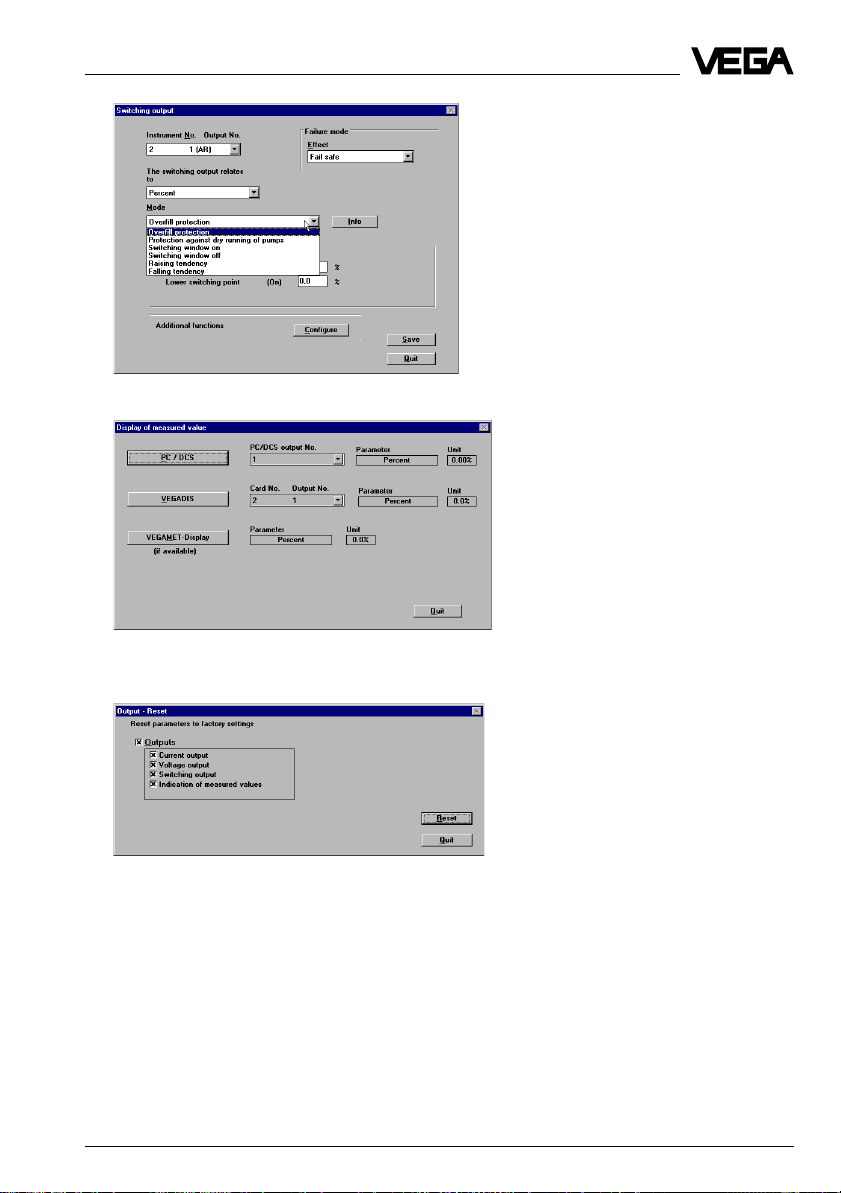
Запуск в работу устройства формирования сигнала VEGAMET 614
В окне “Switching output” определите
режим работы релейных выходов и
точки переключения. Выберите сначала номер выхода (номер реле). Нажмите Save, если Вы изменили регулировку.
Здесь Вы можете для каждого из
трех выходов (PC/DCS, VEGADIS,
VEGAMET- дисплей) раздельно
выбрать измеряемую величину
(исходная величина). Если в “Conditioning –Scaling” осуществляется
масштабирование, то можно измеряемой величиной выбрать “Scaled”.
Выходы могут по отдельности или
все вместе быть возвращены к
заводской регулировке.
VEGA Visual Operating 35
Page 36

Запуск в работу устройства формирования сигнала VEGAMET 614
Для того, чтобы обработать линеаризированную кривую, нажмите на
Instrument data, затем на Linearisation curves.
Выберите кривую, которую Вы хотите обработать и нажмите на Edit.
Здесь Вы можете создать линеаризированную кривую с максимально 32 парами значений. Запишите пары значений в соответствующие поля “Percentage value“
и “Linearised” и нажмите затем на
пару значений в таблице Transfer.
Если Вы хотите удалить пару
значений, Вы можете нажать или
в кривой, или в таблице и затем
нажать на Delete. Два раза нажав
ОК, Вы вернетесь в окно
“Conditioning”.
пускается вспомогательная программа
Если Вы нажмете Calculate, за-
“Tank Calculation”. Там вы можете рассчитать линеаризированную кривую на основе формы и размеров резервуара (см.
Главу “4 Расчет резервуара”).
36 VEGA Visual Operating
Page 37

Настройка комбинации точек измерения с VEGAMET 515V
10 Настройка комбинации точек измерения с VEGAMET 515V
Подключение устройства формирования сигнала VEGAMET 515V происходит также как подключение
VEGAMET 614.
С помощью VEGAMET 515V возможны три различных комбинации измерений:
Ђизмерение уровня заполнения в
резервуаре под давлением
Ђизмерение уровня заполнения с
варьируемой плотностью
Ђизмерение уровня/перепада уровня
Здесь описывается только настройка VEGAMET 515V для измерения
перепада уровня заполнения, кото-
рая сравнима с другими комбинированными измерениями. Нажмите на Configura-
tion, затем на Measuring system.
Нажмите на Sensor survey
(Additional functions и Reset как
описано у VEGAMET 614).
Нажмите в этом окне на Search sensor.
После этого должны появиться все датчики, подключенные к VEGAMET. Появившиеся данные датчиков запоминаются в
VEGAMET. Если Вы нажмете на Configura-
tion, то Вы можете данные датчиков стереть, изменить или ввести вручную. Нажмите на Quit для того чтобы попасть в
окно “Configuration measuring system”, затем еще раз Quit, для того чтобы попасть
в главное окно VVO.
VEGA Visual Operating 37
Page 38

Настройка комбинации точек измерения с VEGAMET 515V
Нажмите на Configuration, укажите
на Measurement loop и нажмите на
New.
Затем выберите в этом окне вид
использования, после этого тип датчика в соответствии с подключенными датчиками. Нажмите на Conti-
nue >>.
Здесь установите сначала измерение “Level difference”, затем “no options” (возможные варианты были бы
при измерении различного уровня
заполнения “Real value correction”).
Нажмите на Continue >>.
38 VEGA Visual Operating
Page 39

Настройка комбинации точек измерения с VEGAMET 515V
Здесь нажмите на ОК.
Теперь посмотрите, чтобы оба датчика были “not configured”. Под этим
понимается, что датчикам еще не
сопоставлены входы VEGAMET 515.
Нажмите на Sensor coordination.
Подтвердите, нажав Ye s.
Выберите в окне координации датчиков
вход 1 (если еще не выбран), затем нажмите на Input.
Выберите датчик (серийный номер), который Вы хотите подключить к входу 1 и
подтвердите, нажав ОК . Вы опять попадете в окно “Sensor coordination”.
VEGA Visual Operating 39
Page 40

Настройка комбинации точек измерения с VEGAMET 515V
Теперь выберите (еще не конфигурированный) вход 2 и опять нажмите Input.
Здесь выберите еще не конфигурированный датчик (серийный номер) и нажмите
ОК.
В окне “Sensor coordination” Вы увидите,
что оба входа скоординированы с датчиками. Если Вы координацией довольны,
нажмите ОК.
Также в этом окне Вы увидите еще
раз, что оба датчика скоординированы. Нажмите на Continue >>.
Нажав Level 1 (TAG1), Level 2
(TAG2) и Level difference (TAG3)
Вы попадете в окна, в которых Вы
можете скоординировать выходы
Вашего VEGAMET с точками измерений от TAG1 до TAG3. Однако
это не всегда нужно.
40 VEGA Visual Operating
Page 41

Настройка комбинации точек измерения с VEGAMET 515V
Часто происходит, что существующая конфигурация точек измерения
должна быть изменена. Только когда
изменены применение, типы датчиков и опции, можно заново установить точки измерения. При других
изменениях, например, координация
датчиков, нажмите на Configuration,
укажите на Measurement loop и
нажмите на Modify.
С помощью кнопок в этом окне Вы попадете в меню, с которым Вы уже познакомились при настройке точек измерения.
Поэтому описано только одно изменение
координации датчика. При настройке
точек измерения исходили из того, что оба
датчика подключены к входам VEGAMET.
Однако теперь должен использоваться
сигнал датчика с другого VEGAMET, который соединен через DISBUS с Вашим
VEGAMET 515. Условием является то,
чтобы на VEGAMET адреса приборов
устанавливались с помощью поворотного переключателя (например, VEGAMET 515V адрес 1, другие VEGAMET
адрес 5).
Вы уже знаете окно “Modify measurement loop - Sensor configuration”. Вы
видите серийные номера датчиков,
которые скоординированы. Нажмите
на Sensor coordination у входа, который Вы хотите изменить.
VEGA Visual Operating 41
Page 42

Настройка комбинации точек измерения с VEGAMET 515V
В окне “Modify sensor coordination” Вам
укажут на то, что две точки измерения
уже изменены (так как речь здесь идет о
комбинированном измерении). Нажмите на
Ye s .
Выберите в окне координации датчиков
вход или серийный номер (если еще не
выбраны), затем нажмите на Input.
В этом окне “Input conf iguration” сначала
отметьте крестиком additional functions.
После этого выберите VEGAMET номер 5
(DISBUS-адрес другого VEGAMET). Наконец выберите вход другого VEGAMET.
После этого нажмите ОК.
Сейчас Вы видите, что датчик А
Ваших точек измерения является
датчиком, который подключен к
VEGAMET 5 (к его входу 2). Нажмите
на ОК, для того чтобы закончить
процесс.
42 VEGA Visual Operating
Page 43

Запуск в работу центра формирования сигнала VEGALOG
11 Запуск в работу центра формирования сигнала VEGALOG
Соедините карту CPU VEGALOG и
ПЭВМ интерфейсным кабелем RS232
(как описано в “3.5 VVO с картой
CPU”). Затем запустите VVO. Когда
VVO уже запущено, и Вы лишь затем
подключили VEGALOG, нажмите
функциональную кнопку F8 на ПЭВМ.
После этого Ваш монитор должен
показать такую картинку. Для того
чтобы конфигурировать VEGALOG,
нажмите сначала на Configuration,
затем на Measuring system.
Ваш VEGALOG сейчас покажет, как
Вы его скомпоновали. Нажатием на
карту (например, CPU-карту) или
нажатием кнопок << и >> Вы можете
вызвать информацию обо всех имеющихся в VEGALOG картах. Если
нажали на карту CPU (как нарисовано), Вы можете выполнить Restart
(соответствует кратковременному
выключению CPU) или Reset. С помощью Reset стираются все уже
установленные точки измерения
VEGALOG.
Если Вы вызываете карту EV (EV
нужна для входа – VBUS – датчика),
Вы можете нажать кнопку Sensor
survey . Затем в окне “Sensor survey
Card-No. X” выдается список всех
VBUS – датчиков, которые подключены к карте EV.
VEGA Visual Operating 43
Page 44

Запуск в работу центра формирования сигнала VEGALOG
В этом окне Вы можете среди
прочего стереть данные датчика,
изменить описание датчика
(Sensor – Tag) и ввести вручную
серийные номера. Для этого нажмите на соответствующий датчик и затем нажмите на Confi-
gure.
При AR - карте (AR нужна для релейного выхода) и при AT – карте (AT
нужна для транзисторного выхода)
Вы можете, также как при EV – карте, осуществлять предварительную
настройку. Нажмите на Configura-
ton.
На этом месте можно выходам
(релейному или транзисторному)
присвоить функцию сообщения о
неполадках, которые Вы будете
позже иметь в своем распоряжении при настройках точек измерения. Конфигурация как системное
нарушение является особенностью. Только один единственный
выход может определяться как
индикация системных нарушений.
Этот выход не показывает нарушения отдельных точек измерения, но
показывает нарушение CPU (например,
тотальный выход из строя CPU).
44 VEGA Visual Operating
Page 45

Общие функции VVO
12 Общие функции VVO
12.1 Язык
12.2 Уровень доступа
пользователя
При установке VVO нужно выбрать язык.
Если Вы его хотите изменить, нажмите в
панели меню на Configuration, укажите
на Program и затем нажмите Language.
Нажмите на желаемый язык и подтвердите ОК.
Другие языки для VVO (например, испанский) имеются у VEGA на дискете. Если Вы
хотите установить новый язык, нажмите
на Add и следуйте дальнейшим указаниям
на мониторе.
При запуске VVO Вас спросят о желаемом
уровне пользования (Оператор – Техническое обслуживание – Проектирование)
и нужно ввести имя пользователя или
пароль. Предварительный пароль “VEGA”
Вы можете заменить другим. Для этого
нажмите на Configuration, укажите на
Program и затем нажмите на User access.
Если Вы хотите ввести новое имя пользователя, нажмите сначала на Maintenance,
затем введите новое имя в поле User
name.
Для того чтобы ввести новый пароль,
нажмите на Planning и затем введите его
в поле Password. Нажмите на Save и под-
твердите вопрос: Do you want to change
the user access? с помощью Yes .
Здесь Вы можете отменить
запрос пароля.
VEGA Visual Operating 45
Page 46
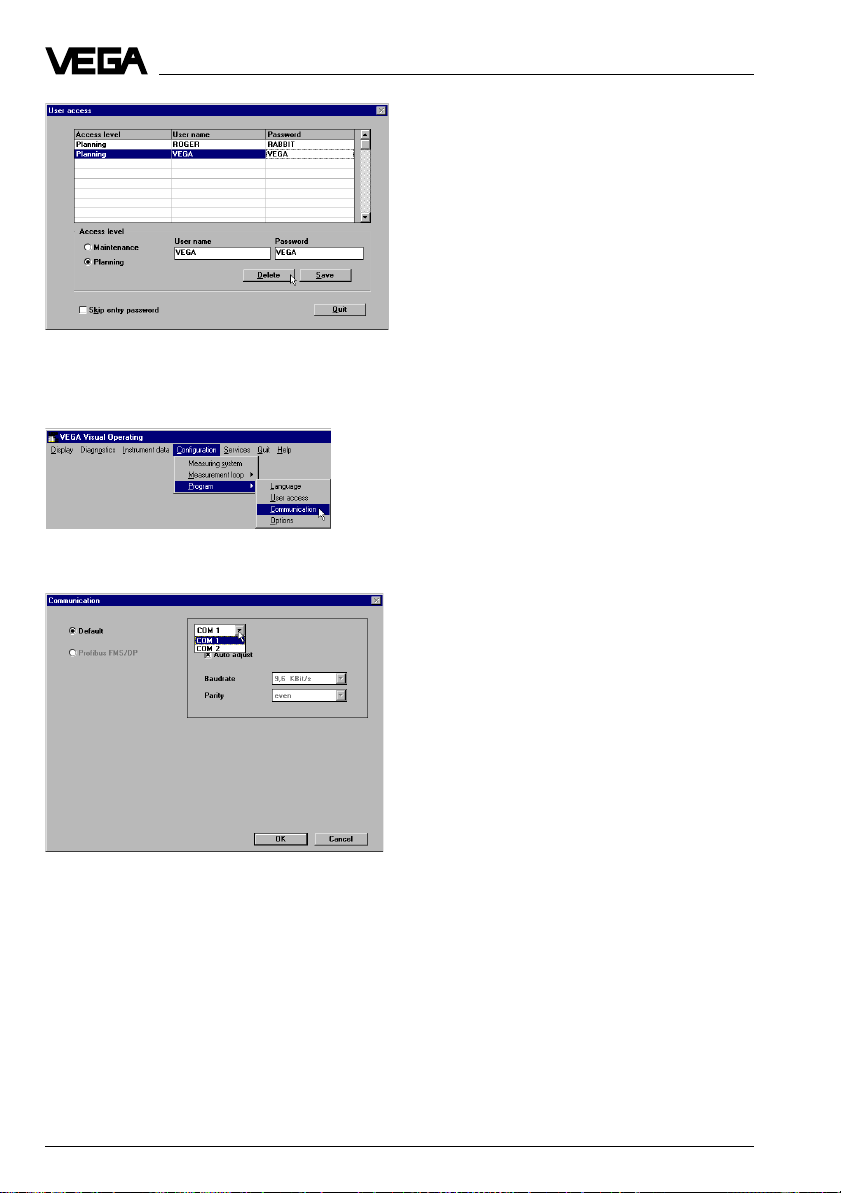
12.3 Изменение стандартного
интерфейса
Общие функции VVO
Обратите внимание, чтобы пароль VEGA
всегда был активным. Если Вы хотите его
удалить, нажмите в таблице на ячейку, в
которой написано VEGA и после этого на
Delete. Подтвердите запрос: Do
you want to cancel the user access? с
помощью Yes.
Нажмите на Quit для того, чтобы вернуться в главное меню VVO.
Если Вы захотите изменить интерфейс
вашей ПЭВМ, который Вы выбрали при
установке VVO, нажмите на Configuration,
укажите на Program и нажмите на
Communication.
Нажмите на arrow и затем на желаемый
порт. Нажав ОК, Вы опять возвратитесь в
главное меню VVO.
46 VEGA Visual Operating
Page 47

Общие функции VVO
12.4 Предварительная настройка программы
Нажмите на Configuration, укажите на
Program и нажмите на Options. Появится
окно с предварительной и рекомендуемой
настройкой.
Backup directory является указателем
директории, в которой Вы запоминаете
Ваши резервные файлы. Предварительно
устанавливается директория с именем
Backup, которая создается при установке VVO. Вы можете установить для резервных данных любую директорию и любое
доступное устройство, нажимая на стрелку рядом с с: и выбирая желаемое устройство и директорию.
Information: check VBUS configuration
Эту опцию Вы должны пометить крестиком. Тогда Вы получаете при каждом новом запуске VVO и при каждом новом
соединении возможность проверять изменились ли данные настройки датчика с
другого устройства обслуживания (например, непосредственно на датчике или с
другой ПЭВМ) (см. также “Соединение“).
Advise of rounding errors
При пересчетах значений измерений из
дюймов в метрические и наоборот, могут
появляться ошибки округления, на которые указывается при активной опции.
Activate sound
Если Вы используете ПЭВМ со звуковой
картой, Вы получаете звуковые сообщения при успешном соединении с подключенным прибором, при активной опции.
VEGA Visual Operating 47
Page 48

12.5 Банк данных
Общие функции VVO
Редактирование банка данных
При установке VVO директории размещаются на Вашем жестком диске как показано на рисунке. В директории Data автоматически заносятся все данные подключенных приборов в виде банка данных. По
окончанию имени банка данных можно
узнать вид прибора. Банк данных подключенных VEGAMET имеет окончание MOO,
банк данных датчиков имеет окончание
SOO, банк данных подключенных
VEGALOG получает окончание LOO.
Пример для названия:
Если VVO соединено с VEGAMET, то формируется банк данных с именем
METOO.MOO. Если добавляется еще один
VEGAMET с тем же адресом DISBUS, его
данные запоминаются в том же банке
данных.
Если добавляется VEGAMET с другим
адресом DISBUS, Вы можете при соединении выбрать, запоминаются его данные в
том же банке данных (уже существующей
группы) или формируется новый банк
данных (новая группа). Если Вы формируете новый банк данных, Вы можете оставить обозначение METO1.MOO или вместо
METO1 ввести другое обозначение (max.
8 знаков, окончание MOO изменять
нельзя).
48 VEGA Visual Operating
Page 49

Общие функции VVO
Вы можете добавить к созданному банку
данных комментарии или стереть банк
данных. Для этого нажмите на Services и
затем на Edit database.
Для того чтобы удалить банк данных
или добавить комментарии, Вы должны сначала выбрать. Нажмите на
стрелку под Directory type и затем на
Current (data). Далее выберите в окне
ниже желаемый банк данных. Теперь
Вы можете ввести в соответствующем поле комментарий (затем нажмите Save). Вы можете ввести или
удалить банк данных, нажимая на
Delete, и подтвердить введенные
комментарии. Если в выбранном банке данных запомнены несколько
VEGAMET, посмотрите в нижнем окне
серийные номера этих приборов. При
нажатии на Delete сотрутся лишь данные
выбранного VEGAMET.
VEGA Visual Operating 49
Page 50

Резервирование данных
Общие функции VVO
С помощью этой функции Вы можете
создать дополнительные резервные копии (Backup) файлов с информацией о
подключенных приборах. Эти Backups не
изменяются при модификации подключенных приборов. Если Вы хотите восстановить прежнюю конфигурацию прибора, Вы
можете воспользоваться соответствующим Backup.
Если Вы нажали Backup и, например,
Signal conditioning instruments,
появляется соседнее окно. Под Bac-
kup to Вы видите, в какой директории запоминаются данные (Backup).
Если Вы хотите поместить данные в
другую директорию, нажмите на
стрелку рядом с c:. В открывающемся списке Вы можете выбрать другую
поддиректорию Вашего жесткого
диска или другое устройство (например, дисковод а:), для того чтобы
запомнить данные там. Имя данных
backup (MET01.M01) задано. Следую-
щие нумеруются по порядку
(MET01.M02...MET01.M03 и т.д.). Вы
можете установить, чтобы следующие
backups имели другое число в качестве
окончания. Для этого нажмите на Edit
counter и введите в новом оне желаемое
число (max. 99).
50 VEGA Visual Operating
Page 51

Общие функции VVO
Серийные номера
датчиков
Возможно, Вы подключили несколько
датчиков одновременно к одному
VBUS - проводу (например, на AV –
карте VEGALOG). Возможно запомнить данные этих датчиков в виде
группы на одной дискете. Нажмите
Compile selected instruments in one
file. В соответствующем поле справа
рядом с Browse введите имя резервного файла. Окончание файла G01
показывает, что речь идет о данных
датчиков. У устройства формирования сигнала окончание файлов E01.
При Selection of instruments to be
saved Вы можете нажать или Save all
instruments, тогда все перечисленные
датчики будут запомнены. Или Вы нажимаете (Strg-key) только серийные номера
перечисленных датчиков, которые Вы
хотите запомнить.
Если уже существуют заполненные файлы с несколькими датчиками, можно добавить дополнительно в эти файлы данные
о других датчиках. В этом случае нажмите на Browse и выберите в новом окне
файл (например, BBB.G01).
VEGA Visual Operating 51
Page 52

Общие функции VVO
Восстановление конфигурации
Если Вы создали резервный файл регулировки прибора (например, конфигурации
VEGAMET), позже можно перенести эту
регулировку опять на прибор. Нажмите на
Services, укажите на Restore configuration и нажмите на Signal conditioning
instruments или на Sensors.
В этом окне
выберите файлы
backup
Здесь выберите прибор
(обычно указываются
несколько серийных
номеров)
Нажмите на эту клавишу, для того чтобы
восстановить прежнюю конфигурацию приборов.
Затем подтвердите указание
Здесь Вы можете установить, какой
из подключенных приборов получает
регулировку из файла backup
52 VEGA Visual Operating
Page 53

Общие функции VVO
12.6 Печать
Со всех мест измерения или, если созданы резервные файлы, с прежних мест
измерения, Вы можете распечатать любую информацию, такую как конфигурация приборов, серийные номера и т.д. Нажмите на Services и затем на Print.
Если Вы нажали Indicate all databa-
ses, Вы можете в окне слева наверху
выбрать директорию, файлы которой
Вы хотите распечатать. Для того
чтобы выбрать резервные файлы,
два раза нажмите директорию VVO,
затем директорию backup. Нажмите
файлы, которые Вы хотите распечатать (например, MET01.M01), затем
single meas. loop (например, 4
10898785 TAG-No. 2).
Нажмите на Print, если Вы осуще-
ствили другой выбор.
В этом окне нажатием на Print сразу запускается процесс печати. Есть несколько возможностей настройки, которые Вы
можете учитывать перед распечатыванием. С помощью Edit page и Edit cover
page Вы можете добавить к своим печатающимся документам индивидуальные
комментарии или тексты. Затем Вы возвращаетесь (нажатием на OK) опять к
соседнему окну. Нажатием на Display Вы
получаете обзор всех напечатанных страниц.
Возможно, в Windows определен принтер
как стандартное печатающее устройство.
К нему обращается VVO при печати документов. Если Вы нажмете Special printer,
Вы можете выбирать из всех принтеров
установленных на вашей ПЭВМ. Нажав
OK, Вы возвращаетесь в предыдущее
окно.
VEGA Visual Operating 53
Page 54

12.7 Уровень пользователя
Общие функции VVO
При запуске VVO Вы должны выбрать
один из трех уровней пользователя. Также
без нового запуска возможно изменение
уровня пользователя. Нажмите на
Services и затем на User level.
На уровне Operator (оператор) Вы не
можете производить никакие изменения в
подключенных приборах. Но конечно возможно наблюдение и контроль. На уровне
Maintenance (техническое обслуживание)
невозможна конфигурация места измерения. Другие функции, как например регулировка или задание линеаризированной
кривой, являются возможными. На уровне
Planning (проектирование) доступны все
функции кроме сервисной регулировки. В
этом руководстве всё время исходят из
того, что Вы находитесь на уровне проектирования. И так нажмите Planning и
затем OK.
На уровне оператора не запрашивается
никаких сведений о пользователе. На
уровне технического обслуживания запрашивается только имя пользователя. На
уровне проектирования нужно дополнительно указать пароль. Первоначальными
именем и паролем является слово “VEGA”.
Позже (при запущенном VVO) пароль может быть изменен. Также возможно отменить запрос пароля. Нажмите на OK, после того как Вы указали имя и пароль.
Это окно покажет Вам, что VVO осуществила связь с подключенными приборами.
54 VEGA Visual Operating
Page 55

Общие функции VVO
1
2.8 Соединение
Соединение с подключенными приборами
у VVO всегда производится автоматически. В некоторых случаях, однако, необходимо передать команду математическому
обеспечению к соединению, например,
если подключено другое устройство формирования сигнала. Нажмите на Services и
затем на Connection.
Подтвердите запрос, нажав Ye s.
Здесь Вы можете ввести данные подключенных устройств формирования сигнала
в Ваш банк данных (Load data from
VEGAMET) или данные устройства формирования сигнала переписать с данных
ПЭВМ (Transfer data to VEGAMET).
VEGA Visual Operating 55
Page 56

12.9 Индикация измеряемых значений
Общие функции VVO
Текущие значения в точках измерения
могут в любое время индицироваться в
главном меню (эта функция возможна на
всех трех уровнях пользователя, т.е.
“Planning”, “Maintenance” и “Operator”).
Нажмите на Display и укажите на
Display of measured value. В окне
“Selection of measurement loop - Indicate
measured value” Вы увидите, в зависимости от конфигурации, несколько
мест измерения (если VVO с помощью
VEGACONNECT 2 подключено непосредственно к датчику 4…20 мА, Вы
увидите только одно место измерения). Выберите место измерения, значение которого Вы хотите индициро-
вать, и нажмите на OK.
Сейчас Вы увидите в окне “Display of
measured value” все выходы, которые
Вы настроили. С помощью Quit Вы
вернетесь в главное меню VVO.
56 VEGA Visual Operating
Page 57

Общие функции VVO
12.10 Состояние прибора
Если Вы хотите получить информацию,
функционируют ли Ваши места измерения
без ошибок, Вы можете в главном меню
VVO нажать на Diagnostics, затем на
Status. В окне “Status” Вы увидите, в
зависимости от конфигурации, несколько мест измерения. Выберите
место измерения, значение которого
Вы хотите индицировать, и нажмите
на OK.
В окне “Info to meas. loop…” Вы
можете в этом примере увидеть, что как вход, так и аналоговый выход (AA) повреждены.
Если Вы сейчас нажмете на
таблицу, например, на Input, Вы
получите дополнительные данные о возможной причине дефекта. Нажав Quit, Вы опять
вернетесь в главное меню VOO.
VEGA Visual Operating 57
Page 58
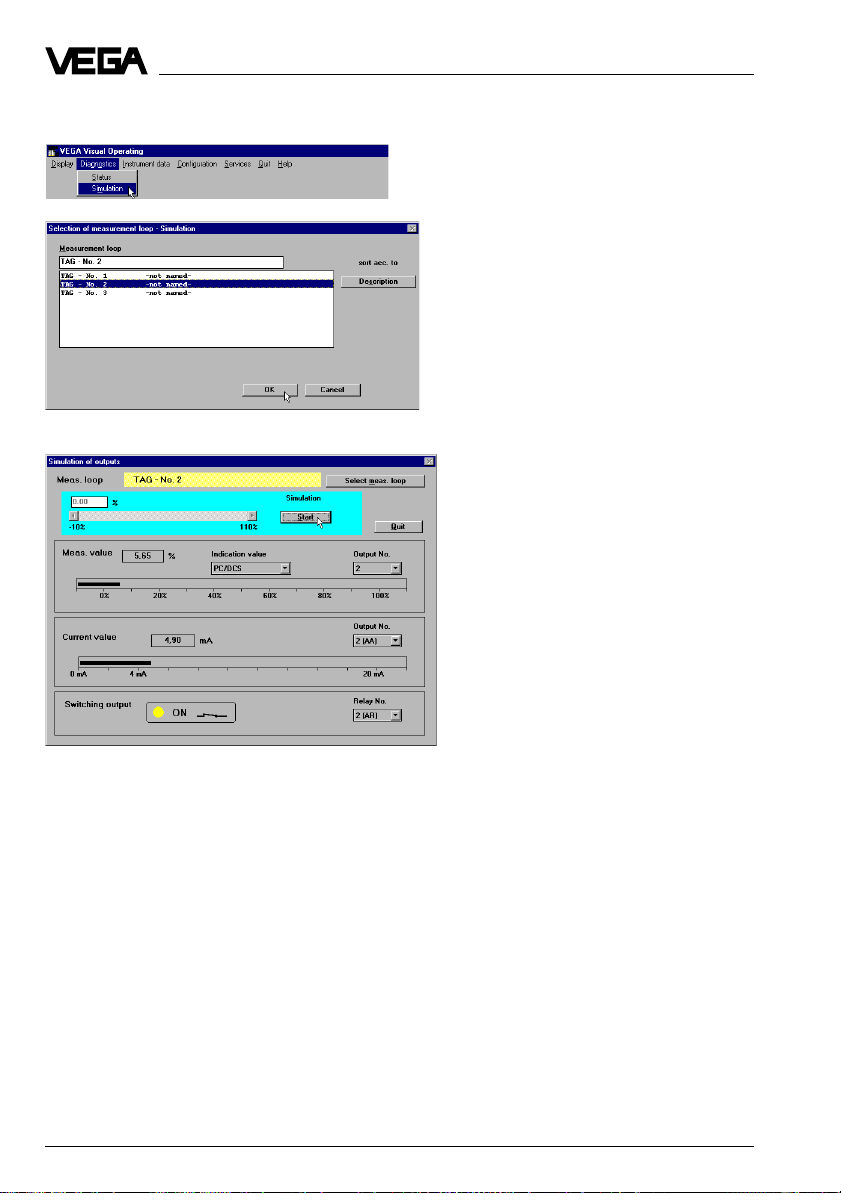
12.11 Имитация
Общие функции VVO
Часто желают имитировать определенные
уровни заполнения или другие измеряемые значения, например, для того чтобы
проверить подключенные приборы или
компоненты. Нажмите в главном меню
VVO на Diagnostics, затем на
Simulation. Выберите место измерения, значение которого Вы хотите имитировать, и нажмите на OK.
В окне “Simulation of outputs” нажмите на Start для начала имитирования.
С помощью кнопок “<–” и “–>” (или
передвижного бегунка) Вы можете
установить значение между –10 % и
110 %. Для окончания имитирования
нажмите на Stop.
Указание:
Режим имитирования не заканчивается автоматически, а остается
активным, пока Вы его не выключите!
58 VEGA Visual Operating
Page 59

VVO-Viewer (VVO-просмотр)
13 VVO-Viewer (VVO-просмотр)
С помощью математического обеспечения
VVO-Viewer Вы можете просмотреть имеющийся в VVO банк данных. Для этого не
нужно запускать VVO. Нажмите для запуска на символ VVO-Viewer.
Сейчас Вы можете просмотреть все
файлы backup и все текущие файлы
приборов и разумеется все примечания,
которые Вы туда вписали.
Обратите внимание:
Изменение файлов, например, стирание
или добавление примечаний, здесь не
возможны.
VEGA Visual Operating 59
Page 60

Вспомогательная программа расчета резервуара
14 Вспомогательная программа расчета резервуара
С помощью вспомогательной программы
“Tank Calculation” можно рассчитать лине-
аризированные кривые для различных форм резервуара. Кривые, рассчитанные таким образом, могут
экспортироваться и запоминаться
как текстовые файлы (*.txt).
Для того, чтобы запустить “Tank
Calculation”, имеются две возможнос-
ти:
Первая – запустить “Tank Calculation” независимо от VVO. Нажмите
на символ “Tank Calculation” в
программе меню.
Вторая – запустить “Tank Calculation” при работающем VVO. Для
этого нажмите в панели меню на
Instrument data, затем на Linearisation curves. В окне “Lineari-
sation”, которое после этого откроется, выберите из 32 “User programmable curve” ту, которую Вы хотите
обработать (например, таблица линеаризации 1) и нажмите на Edit. В
открывшемся окне “Linearisation User programmable curve” нажмите на
Calculate. После этого Вы увидите
окно “Tank calculation” (Вы сейчас в
программе “Tank calculation”).
Последовательность вычисления
кривой на примере “Cylindrical tank”.
Сначала выберите слева наверху тип
резервуара и единицу измерения
(например, метр). Затем введите
толщину стенки и, если резервуар
лежит наклонно, угол наклона. После
этого определите отрезки A, B и C
резервуара (форму выбирайте при A и
C, размеры вводите при B). Затем
нажмите на Calculate.
60 VEGA Visual Operating
Page 61

Вспомогательная программа расчета резервуара
После расчета окно “Linearisation table”
покажет кривую. Нажмите на OK.
Сейчас Вы можете в этом окне “Tank
calculation”, нажав Save as, дать фай-
лу кривой имя (например, Maier-K.txt)
и запомнить. Любыми программами
обработки текста можно открыть
файл кривой.
Если “Tank calculation” запускается
из работающего VVO, Вы можете из
окна “Tank calculation”, нажав OK,
вернуться в окно “Linearisation - User
programmable curv e”. Там рассчитанная кривая (с обозначением “linearisation curve 1”) становится доступной и может быть передана к месту
измерения.
VEGA Visual Operating 61
Page 62

Панель меню VVO
15 Панель меню VVO
Display Diagnostics Instrument data Configuration
Display of measured value
Status
Simulation
Parameter adjustment
Linearisation curves
Measuring system
Measurement
loop
Program
62 VEGA Visual Operating
Page 63

Панель меню VVO
Services
Pr in t
View
Backup
Restore configuration
Edit database
User level
VVO-Mode F7
Connection F8
New
Modify
Delete
Quit Help
Quit program
Signal conditioning
instruments
Sensors
Signal conditioning
instruments
Sensors
For this window
Contents
Search
Use help
VEGA Software-Service
Wizard
Inf
o
Language
User access
Communication
Options
VEGA Visual Operating 63
Page 64

VEGA Grieshaber KG
Am Hohenstein 113
D-77761 Schiltach
Phone (0 78 36) 50 - 0
Fax (0 78 36) 50 - 201
e-mail info@vega-g.de
ISO 9001
Приведенные сведения о типах, применении, условиях эксплуатации датчиков и систем обработки соответствуют фактическим данным на момент печати.
Возможны технические изменения.
2.24 803 / Дек. ‘98
